Page 1

Multi-Track Lineaire PCM-recorder
LS-100
Multi-Track Lineaire PCM-recorder
Gebruikershandleiding
Hartelijk dank voor uw aankoop van de Multi-Track Lineaire PCM-recorder. Neem aandachtig deze
handleiding door zodat u het product correct en veilig kunt gebruiken. Houd deze handleiding bij
de hand zodat u deze later opnieuw kunt raadplegen.
Voor geslaagde opnamen maakt u best eerst een testopname.
NL
Page 2
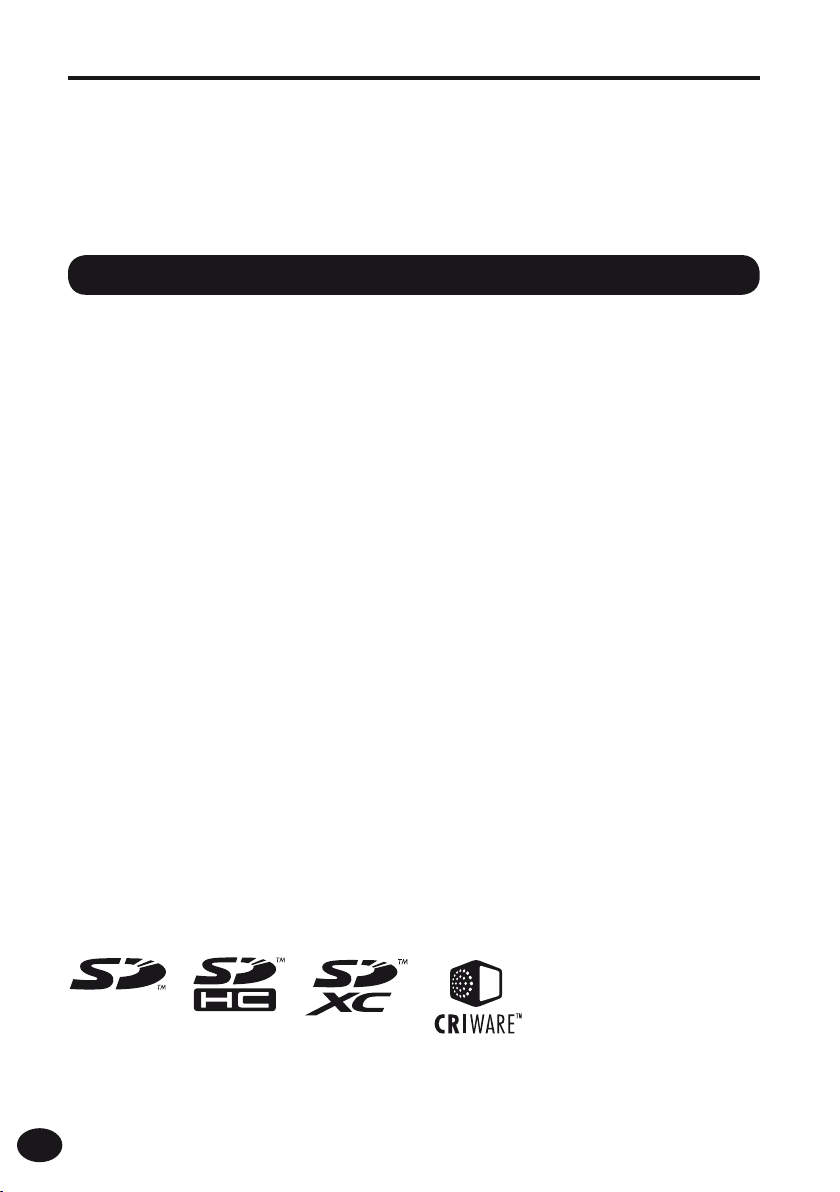
Voorwoord
Voorwoord
Beschrijving van deze handleiding
Deze handleiding is onderhevig aan wijzigingen zonder kennisgeving. Neem contact op met ons klan-
•
tenondersteuningscentrum voor de recentste informatie over productnamen en modelnummers.
De illustraties van LCD-schermen en de recorder in deze handleiding kunnen verschillend zijn van het
•
eigenlijke product. Hoewel alles in het werk werd gesteld om de juistheid van de informatie in deze
handleiding te garanderen, kunt u contact opnemen met ons klantenondersteuningscentrum wanneer u
een twijfelachtige beschrijving, fout, weglating of ander punt opmerkt.
Deze handleiding is door auteursrechten beschermd werk van de Olympus Corporation en Olympus
•
Imaging Corporation. Overeenkomstig de wet op de auteursrechten mag u zonder toelating deze
handleiding niet kopiëren of verspreiden.
Wij aanvaarden geen enkele verantwoordelijkheid voor eventuele schade, inkomstenverlies of aanspraken
•
van derden ten gevolge van foutief gebruik van het product.
▌ Handelsmerken en gedeponeerde handelsmerken
•
IBM en PC/AT zijn handelsmerken of gedeponeerde handelsmerken van International Business
Machines Corporation.
•
Microsoft, Windows en Windows Media zijn gedeponeerde handelsmerken van Microsoft
Corporation.
•
SD, SDHC en SDXC zijn handelsmerken van SD Card Association.
•
Macintosh en iTunes zijn handelsmerken van Apple Corporation.
•
De MP3 audiocodeertechnologie wordt gebruikt in het product op basis van de licentie van
Fraunhofer IIS en Thomson.
•
De technologie van de stemmer, metronoom, spraaksnelheidsconversie en toonwijziging
wordt verwezenlijkt met behulp van “CRIWARE“ van CRI Middleware, Inc.
Alle andere merk- en productnamen in deze handleiding zijn handelsmerken of gedeponeerde
handelsmerken van hun respectieve eigenaars.
NL
2
Page 3
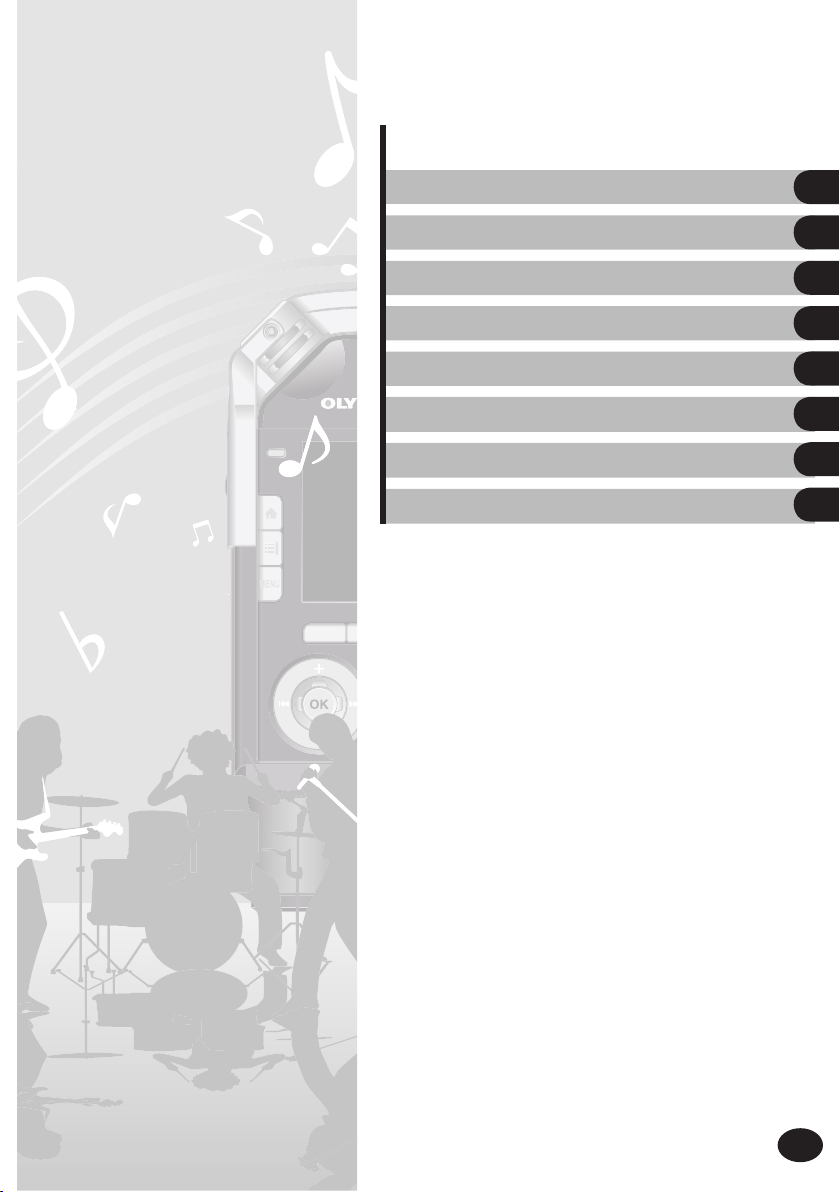
▌
INDEX
Voorwoord
Overzicht van de recorder
Opstarten
Recordermodus
Multi-Trackmodus
Over de stemmer, de Lissajous en de metronoom
Menu's
Over de pc
Voor de beknopte gids
Blz. 2
Blz. 11
Blz. 21
Blz. 32
Blz. 53
Blz. 66
Blz. 71
Blz. 116
Blz. 122
1
2
3
4
5
6
7
8
NL
3
Page 4

Inhoudsopgave
Voorwoord
Beschrijving van deze handleiding •••••• 2
Veiligheidsmaatregelen ••••••••••••••••••••6
Toebehoren controleren •••••••••••••••••• 10
Hoofdstuk 1
Overzicht van de recorder
Hoofdkenmerken •••••••••••••••••••••••••• 12
Naam van elk onderdeel •••••••••••••••••• 13
Externe apparaten aansluiten ••••••••••• 15
Laten we de LS-100 gebruiken! ••••••••• 16
Opnametips voor elk instrument ••••••• 18
Aansluiting van de XLR/standaard
phonecombo-aansluiting en de
fantoomstroom •••••••••••••••••••••••••• 20
Hoofdstuk 2
Opstarten
Voeding •••••••••••••••••••••••••••••••••••••• 22
De batterij plaatsen ••••••••••••••••••••••••••••22
De batterij opladen •••••••••••••••••••••••••••••22
De POWER/HOLD-schakelaar
gebruiken ••••••••••••••••••••••••••••••••• 25
Het toestel inschakelen •••••••••••••••••••••••25
Het toestel uitschakelen ••••••••••••••••••••••25
De hold-modus inschakelen ••••••••••••••••26
De hold-modus uitschakelen •••••••••••••••26
Standaardinstellingen voor u de
recorder gebruikt•••••••••••••••••••••••• 27
De datum en tijd instellen
[Time & Date] ••••••••••••••••••••••••••••••••••27
De spraakondersteuning instellen •••••••28
Een SD-kaart plaatsen en verwijderen •••• 29
De SD-kaart plaatsen ••••••••••••••••••••••••••29
Verwijder de SD-kaart. ••••••••••••••••••••••••30
Bewerkingen op het beginscherm ••••• 31
Hoofdstuk 3
Recordermodus
Wat u in de recordermodus kunt doen ••• 33
Recordermodus ••••••••••••••••••••••••••••••••••33
Bestanden en mappen •••••••••••••••••••• 34
Vóór het opnemen ••••••••••••••••••••••••• 36
Opname •••••••••••••••••••••••••••••••••••••• 37
Normale opname [Normal] ••••••••••••••••••37
Overdubben [Overdub] •••••••••••••••••••••••39
Play Sync [Play Sync] •••••••••••••••••••••••••••41
Opnemen met stemsynchronisatie
[V-Sync. Rec] •••••••••••••••••••••••••••••••••••43
Opnemen met de metronoom •••••••••••••44
Bestanden zoeken ••••••••••••••••••••••••• 45
Afspelen •••••••••••••••••••••••••••••••••••••• 46
Afspelen ••••••••••••••••••••••••••••••••••••••••••••46
Een indexmarkering plaatsen ••••••••••••••48
Herhaald afspelen van een segment ••••49
Wissen •••••••••••••••••••••••••••••••••••••••• 50
Een bestand wissen ••••••••••••••••••••••••••••50
Een bestand gedeeltelijk wissen ••••••••••51
Hoofdstuk 4
Multi-Trackmodus
Wat u in de multi-trackmodus
kunt doen ••••••••••••••••••••••••••••••••• 54
Multi-Track modus •••••••••••••••••••••••••••••••54
Bestanden en mappen •••••••••••••••••••• 55
Een multi-trackproject aanmaken •••••• 57
Een multi-trackproject/track wissen ••• 64
Een project wissen ••••••••••••••••••••••••••••••64
Wis een track ••••••••••••••••••••••••••••••••••••••64
NL
4
Page 5

Inhoudsopgave
Hoofdstuk 5
Over de stemmer, de Lissajous
en de metronoom
De stemmer gebruiken ••••••••••••••••••• 67
Over de Lissajous-meting •••••••••••••••• 69
De metronoom gebruiken ••••••••••••••• 70
Hoofdstuk 6
Menu's
De menu's instellen •••••••••••••••••••••••• 72
Menulijst ••••••••••••••••••••••••••••••••••••• 74
Opnamemenu [Rec Menu] ••••••••••••••• 79
Opnamemodus [Rec Mode] •••••••••••••••••79
Microfoonversterking [Mic Gain] ••••••••••80
Opnameniveau [Rec Level] ••••••••••••••••••81
Invoerschakelaar [Input Select] ••••••••••••82
Voedingsbron van de microfoon [Mic Power]
Opnameformaat [Rec Format] •••••••••••••84
Low-cut-filter [Low Cut Filter] ••••••••••••••85
Vooraf opnemen [Pre-Recording] •••••••••86
Opnamemonitor [Rec Monitor] ••••••••••••87
Weergavemenu [Play Menu] ••••••••••••• 88
Weergavemodus [Play Mode] ••••••••••••••88
Overslaan [Skip Space] ••••••••••••••••••••••••88
Bestandsmenu [File Menu] ••••••••••••••• 90
Wisbeveiliging [File Lock] ••••••••••••••••••••90
Bestand verplaatsen/kopiëren [Move/Copy]
Bestand splitsen [File Divide] •••••••••••••••94
Eigenschap [Property] •••••••••••••••••••••••••95
MP3-conversie [MP3 Convert] ••••••••••••••95
CD schrijven [CD Write] •••••••••••••••••••••••97
Bouncen [Bounce] ••••••••••••••••••••••••••••••98
Metronoommenu [Metronome Menu]
Metronoom [Metronome] •••••••••••••••••100
LCD/Soundmenu [LCD/Sound Menu] •••102
Backlight [Backlight] •••••••••••••••••••••••••102
LED [LED] ••••••••••••••••••••••••••••••••••••••••• 103
Pieptoon [Beep] •••••••••••••••••••••••••••••••103
•••••83
•••91
••••100
Taalwisseling (Taal) [Language (Lang)] •••• 104
Spraakondersteuning [Voice Guide] ••• 104
Introfunctie [Intro Play] •••••••••••••••••••••105
Apparaatmenu [Device Menu] •••••••••106
Instelling Fn-toets [Fn. Setting] •••••••••• 106
Geheugenkeuze [Memory Select] ••••••107
Slaapstand [Power Save] •••••••••••••••••••108
Tijdinstelling [Time & Date] •••••••••••••••108
USB-instelling [USB Settings] •••••••••••••109
Instellingen terugstellen [Reset Settings]
Formatteren [Format] ••••••••••••••••••••••• 113
Geheugeninformatie [Memory Info.] •••115
Systeeminformatie [System Info.] •••••••115
••• 111
Hoofdstuk 7
Over de pc
De recorder op uw pc gebruiken •••••••117
De gebruiksomgeving van de pc •••••••117
Aansluiten op uw pc •••••••••••••••••••••••••118
Loskoppelen van de pc •••••••••••••••••••••119
Spraakbestanden overzetten op uw pc
De recorder gebruiken als
USB-microfoon/luidspreker ••••••••••••121
De recorder gebruiken als extern
geheugen voor uw pc••••••••••••••••••••121
•••• 120
Hoofdstuk 8
Voor de beknopte gids
Lijst alarmboodschappen •••••••••••••••123
Problemen oplossen ••••••••••••••••••••••125
Accessoires (optioneel) ••••••••••••••••••127
Glossarium ••••••••••••••••••••••••••••••••••128
Specificaties ••••••••••••••••••••••••••••••••129
Technische bijstand en
ondersteuning ••••••••••••••••••••••••••134
NL
5
Page 6
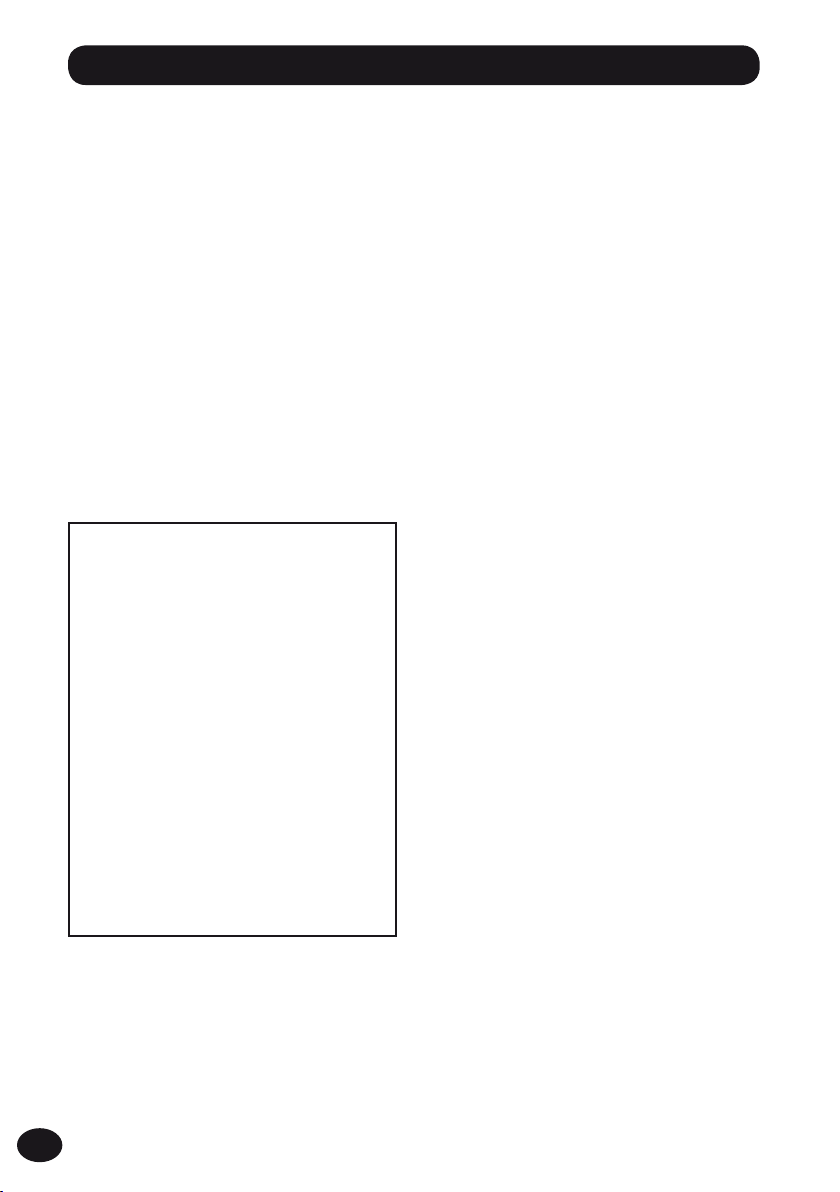
Veiligheidsmaatregelen
Lees deze handleiding aandachtig door
voor u de recorder gebruikt, zodat u weet
hoe u de recorder veilig en correct kunt
bedienen. Houd deze handleiding bij de
hand zodat u deze later opnieuw kunt
raadplegen.
▌ Belangrijke
veiligheidsmaatregelen
De belangrijke veiligheidsmaatregelen worden
•
aangeduid door symbolen en tekst zoals
hieronder aangegeven. Volg deze instructies om
uzelf en anderen te beschermen tegen letsels of
eigendomsschade.
U vindt hieronder de betekenissen van de
•
symbolen.
Gevaar
f
Dit teken verwijst naar een foutieve
handeling die kan leiden tot groot
gevaar met ernstige letsels of de
dood als gevolg.
Waarschuwing
f
Dit teken verwijst naar een foutieve
handeling die kan leiden tot ernstige
letsels of de dood.
Let op
f
Dit teken verwijst naar een foutieve
handeling die kan leiden tot letsels
of eigendomsschade.
NL
6
▌ Gebruiksaanwijzingen
Laat het product niet op een plaats waar het
•
onderhevig is aan hoge temperaturen en/of
vochtigheid zoals in een auto die in rechtstreeks
zonlicht is geparkeerd of 's zomers aan zee.
Leg het product niet op een vochtige of stofrijke
•
plaats.
Als het product nat wordt, wrijf het water er dan
•
onmiddellijk af met een droge doek. Vermijd
vooral zout.
Maak niet schoon met organische oplosmid-
•
delen, zoals alcohol en thinner.
Leg het product niet op of naast een televisie,
•
koelkast of andere elektrische apparaten.
Zorg ervoor dat er geen zand of modder op het
•
product komt. Zand of modder kan onherstelbare schade veroorzaken.
Stel het product niet bloot aan sterke trillingen
•
en schokken.
Gebruik het product niet op een plaats waar het
•
nat wordt.
Plaats geen magnetische kaart (zoals een
•
bankkaart) in de buurt van de luidspreker of
hoofdtelefoon. De gegevens op de magnetische
kaart kunnen beschadigd raken.
Wanneer u een statief plaatst, draait u de schro-
•
even op het statief aan en niet op de recorder.
<Opmerkingen over gegevensverlies>
De gegevens in het geheugen kunnen besch-
•
adigd raken of worden gewist door een foutieve
handeling, een defect van het apparaat, een
herstelling of iets anders. We raden aan om belangrijke gegevens op te slaan op de harde schijf van
uw pc of op media zoals een MO voor backup.
Olympus aanvaardt geen enkele aansprakelijkheid
•
voor eventuele schade of inkomstenverlies als gevolg
van gegevensverlies dat is opgetreden door een
defect, reparaties door derde partijen die niet door
Olympus zijn geautoriseerd, of een andere reden.
<Opmerkingen over opnamebestanden>
Olympus aanvaardt geen enkele aansprakelijkheid,
•
zelfs niet als een opnamebestand is gewist of
onspeelbaar is wegens een defect van de recorder
of pc.
Opgenomen informatie is enkel bedoeld voor
•
persoonlijk gebruik. Het is overeenkomstig de wet
op het auteursrecht verboden om door auteursrechten beschermd werk zonder toestemming van
de eigenaar te gebruiken voor andere doeleinden.
Page 7

Veiligheidsmaatregelen
▌ Recorder
Waarschuwing
f
Gebruik het product niet op een plaats
met ontvlambare of explosieve gassen.
Dit kan een ontbranding of explosie veroorzaken.
Gebruik of bewaar het product niet
langdurig op een plaats met veel stof,
vocht, olie, rook of stoom.
Dit k an een brand of een elek trische schok
veroorzaken.
U mag het product in geen geval uit
elkaar halen, herstellen of wijzigen.
Dit kan een elek trische schok of letsel veroor zaken.
Raak de actieve netspanningsadapter
of batterij die wordt opgeladen niet
langdurig aan.
De netspanningsadapter en batterij worden
zeer w arm t ijd ens het o pla den . Als u d eze
langdurig aanraakt, kunt u een lichte brandwonde oplopen.
Gebruik altijd de speciale lithium-ionbatterij
en netspanningsadapter van Olympus.
Als u een ander product gebruikt, kan warmteopwekking, vervorming of iets anders een
brand of elektrische schok veroorzaken.
Daarnaast kan de recorder of voeding defect
raken of kan een onverwacht ongeluk voorvallen. Houd er rekening mee dat schade die
wordt veroorzaakt door het gebruik van een
niet-gecertificeerd product niet wordt vergoed.
Als het product in water valt of als wa-
ter, metaal of een ontvlambaar vreemd
voorwerp in het product raakt, voert u
de volgende stappen uit:
Verwijder onmiddellijk de batterij.
1
Neem voor onderhoud contact op met uw
2
dealer of het Olympus-servicebedrijf. Als u
het blijft gebruiken, kan dit een brand of
een elektrische schok veroorzaken.
Voer geen ander kaartje dan een SD-,
SDHC- of SDXC-kaartje in de recorder.
Als u per ongeluk zo'n kaartje invoert, probeer
het dan niet met geweld te verwijderen maar
neem conta ct op m et ons hers te lcenter of
servicebedrijf.
Gebruik het product niet wanneer u een
voertuig bestuurt (zoals een fiets, motor of auto).
Dit kan een verkeersongeval veroorzaken.
Houd het product buiten het bereik van
kinderen.
Als u het product in hun buurt gebruikt, wees
dan extra voorzichtig dat u het niet onbewaakt
achterlaat. Kinderen kunnen waarschuwingen
niet begrijpen. Daarnaast kunnen de volgende
ongelukken gebeuren:
– Per ongeluk de snoer van de hoofdtelefoon
rond de nek draaien en stikken
– Een foutieve handeling kan een letsel of
elektrische schok veroorzaken.
Gebruik het product niet in een vlieg-
tuig, ziekenhuis of andere plaats waar
het gebruik van elektrische apparaten
is beperkt. Of volg de instructies ter
plaatse.
Als u de recorder met een riem draagt,
zorg er dan voor hij niet in andere zaken
verstrikt raakt.
Let op
f
Verhoog het volume niet voordat u de
bewerking start.
Dit kan een gehoorprobleem of gehoorverlies
veroorzaken.
Stop met het gebruik van het product
als u een abnormaliteit zoals een
vreemde geur, geluid of rook vaststelt.
Als u het product blijf t gebruiken, kan dit een
brand of brandwonden veroorzaken. Verwijder
onmiddellijk en voorzichtig de batterij zodat u
zich niet verbrandt en neem contact op met
uw dealer, ons herstelcenter of servicebedrijf.
(Raak de batterijen bij het verwijderen niet met
blote handen aan. Plaats daarnaast de batterij
buitenshuis weg van ontvlambare materialen.)
Laat het product niet op plaatsen waar
het onderhevig is aan hoge temperaturen.
Dit kan onderdelen beschadigen of een brand
veroorzaken.
Raak het metalen onderdeel van het
product niet langdurig aan wanneer de
omgevingstemperatuur laag is.
Dit ka n uw huid b es chadi gen. Prob eer het
product niet met blote handen aan te raken
en gebruik handschoenen of andere beschermende middelen bij lage temperaturen.
NL
7
Page 8

Veiligheidsmaatregelen
▌ Batterij
Gevaar
f
Plaats de batterij niet in de buurt van vuur.
Gooi de batterij niet in vuur of warm
haar niet op.
Dit kan een brand, knal of ontsteking veroorzaken.
U mag de batterij niet rechtstreeks solderen, vervormen, wijzigen of uiteenhalen.
Verbind de positieve en negatieve
aansluitingen niet met elkaar.
Dit kan warmte-opwekking, een elektrische
schok of brand veroorzaken.
Zorg dat u de batterij in de hoes opbergt
wanneer u deze draagt of opbergt om
de aansluitingen te beschermen. Draag
of bewaar de batterij niet samen met een
sleutelhanger of ander metalen object.
Dit kan warmte-opwekking, een elektrische
schok of brand veroorzaken.
Sluit de batterij niet rechtstreeks aan op
de voedingsuitgang of een sigarettenaansteker in een auto.
Gebruik of laat de batterij niet op een
plaats met hoge temperaturen zoals
onder rechtstreeks zonlicht, in de auto
in de hete zon of in de buurt van een
verwarmingsapparaat.
Dit kan een brand, brandwonde of letsel
veroorzaken door een vloeistoflek, warmteopwekking, knal of andere reden.
Waarschuwing
f
Raak de batterij niet aan of houd haar
niet vast met natte handen.
Dit kan een elektrische schok of defect veroorzaken.
Gebruik een batterij niet als haar
verpakking gekrast of beschadigd is.
Dit kan een knal of warmte-opwekking veroorzaken.
Houd de batterij buiten het bereik van
kinderen.
Ze kunnen de batterij inslikken. Raadpleeg
onmiddellijk een arts mocht dit gebeuren.
NL
8
Als u tijdens het gebruik een abnor-
maliteit bemerkt zoals een abnormaal
geluid, een abnormale hoge temperatuur, verbrandingsgeur of rook, voert u
de volgende stappen uit:
Verwijder onmiddellijk voorzichtig de batterij.
1
Neem voor onderhoud contact op met
2
uw dealer of het Olympus-servicebedrijf.
Als u dit niet doet, kan dit een brand of
brandwonde veroorzaken.
Dompel de batterij niet onder in zoet of zout
water en laat de aansluitingen niet nat worden.
Gebruik de batterij niet meer als u
verkleuring, vervorming of een andere
abnormaliteit opmerkt.
Als het herladen niet voltooid is na de vermelde oplaadtijd, stop dan het heropladen.
Let op
f
Als u een ongeoorloofde batterij gebrui-
kt, kan dit een explosie (of knal) veroorzaken. Gooi de gebruikte batterij weg
in overeenstemming met “Weggooien
van een herlaadbare batterij“ (☞ Blz. 9)
in deze handleiding.
Stel de batterij niet bloot aan een sterke
schok en gooi er niet mee.
Herlaad de batterij voor gebruik wanneer u
de batterij voor de eerste maal gebruikt of
als u ze lange tijd niet hebt gebruikt.
De batterij heeft een vastgelegde
duurzaamheid. Als de batterij snel leeg
raakt, zelfs nadat ze in bepaalde omstandigheden opnieuw is opgeladen,
vervang haar dan door een nieuwe.
▌ Netspanningsadapter
Waarschuwing
f
U mag de netspanningsadapter in geen
geval uit elkaar halen, herstellen of wijzigen.
Dit kan een elektrische schok of letsel veroorzaken.
Gebruik de netspanningsadapter niet in de
buurt van brandbare gassen of materiaal
(zoals petroleum, benzine en thinner).
Dit kan een explosie, vuur of brandwonden veroorzaken.
Page 9
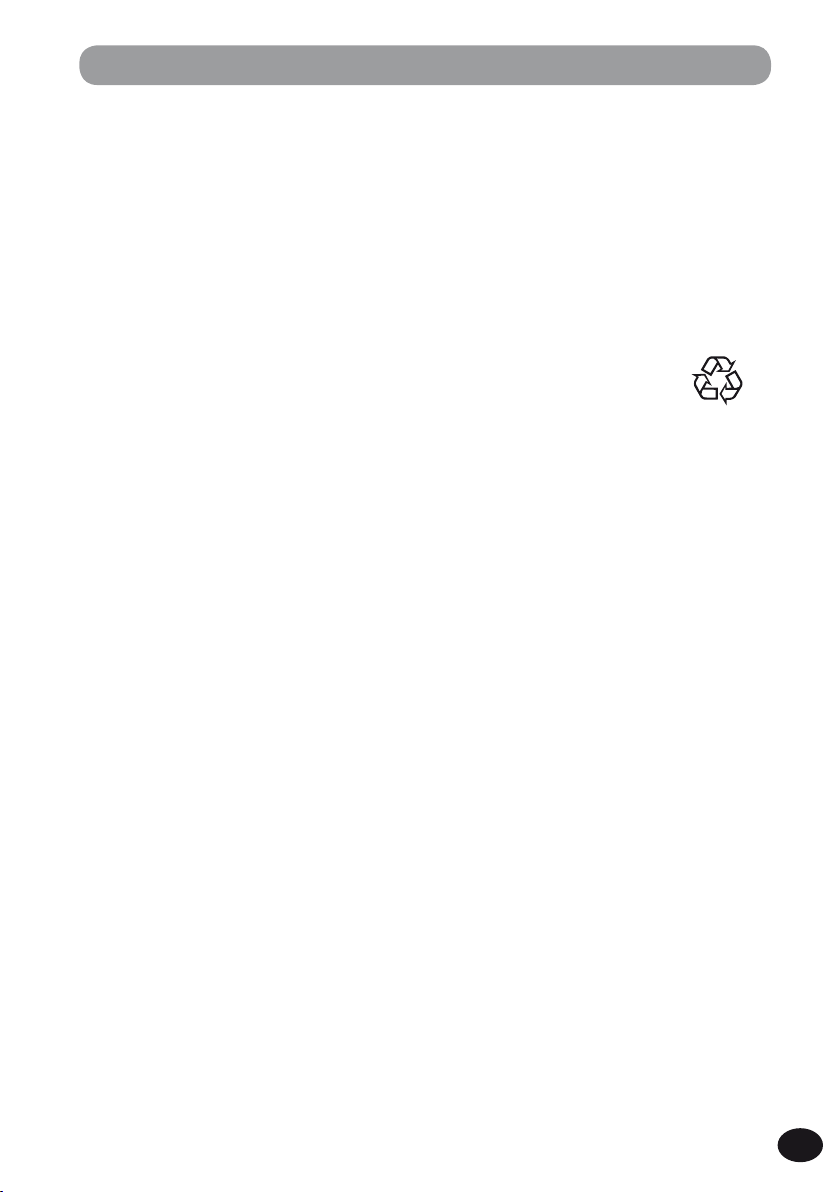
Veiligheidsmaatregelen
Sluit de positieve en negatieve aansluit-
ingen van de stekker niet kort.
Dit kan een brand, brandwonde of elektrische
schok veroorzaken.
Als het binnenste is blootgesteld
wegens een val of schade, voert u de
volgende stappen uit:
Raak het blootgestelde binnenste niet aan.
1
Dit kan een elektrische schok, brandwonde
of letsel veroorzaken.
Haal onmiddellijk de netstekker uit het
2
stopcontact. Wees voorzichtig zodat u geen
elektrische schok, brandwonde of letsel krijgt.
Neem voor onderhoud contact op met uw
3
dealer of het servicebedrijf. Als u dit niet doet,
kan dit een brand of brandwonde veroorzaken.
Als de netspanningsadapter in water
valt of als water, metaal of een ontvlambaar vreemd voorwerp in het product
komt, voert u de volgende stappen uit:
Haal onmiddellijk de netstekker uit het
1
stopcontact.
Neem voor onderhoud contact op met
2
uw dealer of het servicebedrijf. Als u het
blijft gebruiken, kan dit een brand of een
elektrische schok veroorzaken.
Als u tijdens het gebruik een abnor-
maliteit bemerkt zoals een abnormaal
geluid, een abnormale hoge temperatuur, verbrandingsgeur of rook, voert u
de volgende stappen uit:
Verwijder onmiddellijk voorzichtig de batterij
1
Neem voor onderhoud contact op met uw
2
dealer of het servicebedrijf. Als u dit niet doet,
kan dit een brand of brandwonde veroorzaken.
Let op
f
Raak de netspanningsadapter niet aan of
houd hem niet vast met natte handen.
Dit kan een elektrische schok of defect veroorzaken.
Gebruik de netspanningsadapter niet
met een andere spanning dan de
vermelde voedingsspanning.
Steek geen stofrijke netstekker in het
stopcontact.
Gebruik de netspanningsadapter niet
als de netstekker niet goed in het
stopcontact zit.
Haal de netstekker niet uit het stopcon-
tact wanneer deze niet wordt gebruikt.
Beschadig het netsnoer niet.
Trek niet aan het snoer om de netstekker uit
•
het stopcontact te halen.
Leg geen zwaar voorwerp op het snoer.
•
Plaats het snoer niet in de buurt van een
•
verwarmingsapparaat.
Dit kan een brand of een elektrische schok
•
veroorzaken.
▌
Weggooien van een herlaadbare batterij
Gebruikte herlaadbare
batterijen zijn waardevolle grondstoffen.
Wanneer u een herlaadbare batterij weggooit,
Li-ion 00
isoleert u de positieve
en negatieve aansluitingen met tape
of ander materiaal en brengt u hen
naar de dichtstbijzijnde winkel die
herlaadbare batterijen voor recycling
aanvaardt.
Meer informatie vindt u op de website van JBRC
(http://www.jbrc.com).
▌ XLR/standaard phonecombo-
aansluiting
Verwijder of voer de XLR/standaard
phonecombo-aansluiting niet in wanneer de recorder opneemt of in stand-by
voor opname staat. Dit kan leiden tot een
groot lawaai en mogelijk een gehoorprobleem of gehoorverlies veroorzaken.
▌
Opmerkingen over het externe cd/
dvd-station
• Onthoud dat Olympus geen garantie
biedt aan klanten voor de werking van
een cd/dvd-station. Daarnaast kan het
wegens wijzigingen aan de specificaties
van elke fabrikant in sommige gevallen
gebeuren dat het cd/dvd-station niet
correct wordt herkend.
Zorg ervoor dat u een extern cd/dvd-
•
station met een netspanningsvoeding
gebruikt. Schrijfbewerkingen zullen niet
stabiel zijn als het cd/dvd-station werkt
op de voeding van de recorder
.
NL
9
Page 10

Toebehoren controleren
Onderstaande toebehoren worden met het aangekochte product meegeleverd. Neem contact
op met uw dealer als er een toebehoren ontbreekt of beschadigd is.
Recorder
•
De inhoud is afhankelijk van de plaats van aankoop.
•
De garantie is afhankelijk van de plaats van aankoop. Een garantiekaart is mogelijk niet bijgeleverd.
Polsriem
USB-kabel
Lithium-ionbatterij
(LI-50B)
Wisselstroomadapter
voor USB (A514)
De wisselstroomstekker
is meegeleverd.
gebruiken
USB-
conversieconnector
▌ De polsriem bevestigen
NL
10
Page 11

Hoofdstuk 1
Overzicht van de recorder
NL
11
Page 12
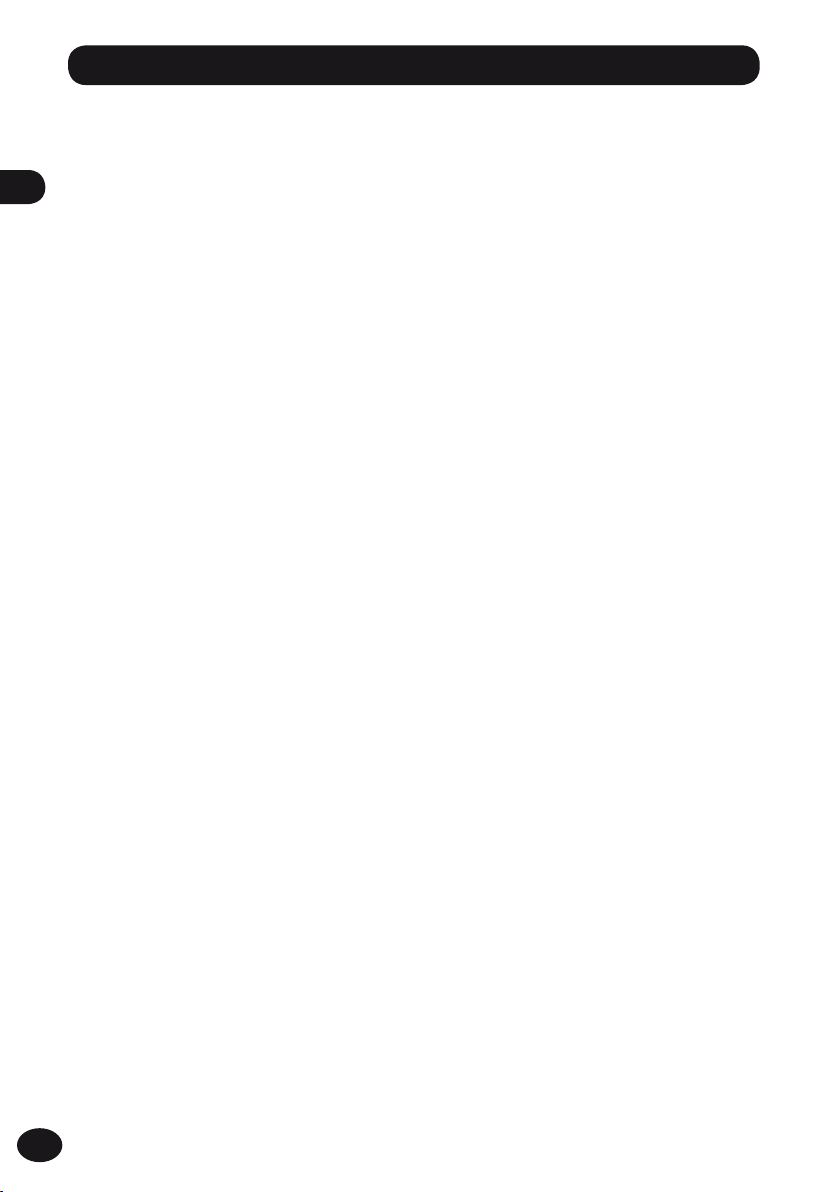
Hoofdkenmerken
▌ Directionele stereomicrofoon voor hoge prestaties en kwaliteitsvol
versterkerscircuit
1
Met de nieuw ontworpen stereocondensatormicrofoon kunt u geluid opnemen met livekwaliteit. Dankzij onze
aandacht voor circuitdesign zijn we erin geslaagd audio- en systeemborden te scheiden en onafhankelijke
Hoofdkenmerken
voeding voor elk bord te voorzien. Dit leidde tot een lage ruis- en een hoge signaal/ruisvermogensverhouding.
Deze recorder ondersteunt de minimale frequentie van 20 Hz en kan de lage frequentieband beter reproduceren dan traditionele modellen. Daarnaast is het design bijzonder bestendig tegen geluidsdruk, met een
bovenste limiet van 140 dBSPL, waardoor u luide rockmuziek zonder geluidsvervorming kunt opnemen.
▌ Lineaire PCM 96 kHz/24 bit-opname
Het ondersteunde opnameformaat is het lineaire PCM-formaat met een bemonsteringsfrequentie van
96 kHz en 24 bit. Er wordt een hogeresolutieopname gemaakt die beter is dan de kwaliteit van een
muziek-cd (44,1 kHz/16 bit).
▌ Multi-Trackopname (MTR)
Met de opnamemodus multi-track kunt u een bestand aanmaken met overlay-instrumenten en -zang. U
kunt maximaal acht tracks opnemen en afspelen. U kunt ook gemakkelijk muziekdeuntjes maken.
▌ Multi-Trackopname en bewerking
Met de opnamemodus multi-track kunt u afzonderlijk instrumenten en zang opnemen en deze vervol-
gens bewerken en op elke track overlay toepassen. U kunt maximaal acht tracks tegelijkertijd bewerken
en afspelen. U kunt ook gemakkelijk muziekdeuntjes maken.
▌ Ondersteuning voor diverse opnameformaten.
Deze recorder ondersteunt overdubbing, synchronisatie (tegelijkertijd afspelen en opnemen) en
spraaksynchronisatieopname naast de normale modus (gewone opname). U kunt deze recorder gebruiken voor een ruime waaier aan toepassingen zoals veldopnamen en het oefenen van een instrument.
▌ Stemfunctie
Deze recorder heeft een modus die het stemmen van een gitaar en basgitaar ondersteunt, naast de basis
chromatische stemmer. De referentietoon “A“ kan nauwkeurig wordt afgestemd met de kalibreringsfunctie.
▌ Metronoomfunctie
U kunt de metronoom gebruiken als een ritmeaanwijzer tijdens opname of wanneer u een instrument oefent.
▌ Lissajous meetfunctie
Deze functie detecteert het faseverschil tussen de rechter- en linkermicrofoons en de geluidsbron. U kunt
hun positie en hoek nauwkeurig afstemmen door op het scherm de Lissajous golfvorm te controleren.
▌ Toonwijziging om het octaaf te wijzigen
Het octaaf van de geluidsbron die in multi-trackmodus wordt opgenomen kan worden aangepast met de
functie toonwijziging.
▌ Functie audio-cd-uitgang
Als u een extern USB cd-station op de recorder aansluit, kunt u opgenomen bestanden rechtstreeks op
een cd schrijven.
▌ MP3-conversiefunctie
De opgenomen PCM (WAV)-gegevens kunnen op de recorder naar een MP3-bestand worden omgezet.
Hiermee kunt u gegevens beheren in het gebruiksvriendelijke formaat wanneer u het naar een cd schrijft
NL
of aan een e-mail toevoegt.
12
Page 13

Naam van elk onderdeel
PEAK schermlampje (L/R)
Display (LCD-scherm)
-knop (Home)
m
-knop (Lijst)
n
-knop (Menu)
MENU
-knoppen
Fn
(F1/F2/F3)
-knop
+
0
-knop
-knop (bevestigen)
OK
-knop
−
9
-knop
Ingebouwde stereomicrofoon
(L/R)
REC LEVEL
U kunt deze twee schakelaars gebruiken
om het opnameniveau van het linker- en
rechterkanaal aan te passen.
-knop
p
-knop
q
Opnameschermknop
REC-knop
STOP-knop
ERASE-knop
PLAY-knop
-schakelaar
1
Naam van elk onderdeel
Ingebouwde monoluidspreker
Aansluiting voor statief
NL
13
Page 14

Naam van elk onderdeel
1
Naam van elk onderdeel
Batterij/SD kaartklepje
Lock-schakelaar
Batterijsleuf
SD-kaartsleuf
NL
14
VOLUME
(microfoon/lijningang)
-schakelaar
-aansluiting
EAR
-aansluiting
MIC
XLR Power-
schakelaar (L)
XLR Power-
schakelaar (R)
XLR/standaard
phonecombo-aansluiting (L)
Haakje voor polsriem
XLR/standaard
phonecombo-aansluiting (R)
Power/hold-schakelaar
-aansluiting
TE
REMO
(afstandsbediening)
-aansluiting
USB
Page 15

Externe apparaten aansluiten
Sluit in de handel verkrijgbare externe apparaten aan die voor uw situatie geschikt zijn.
Hoofdtelefoon
1
Externe apparaten aansluiten
Mengpaneel
ø3,5 mm
Stereo
ø3,5 mm
Microfoon-
ø3,5 mm
Afstandsbediening
Naar REMOTE-aansluiting
Naar EAR-aansluiting
Naar MIC-aansluiting
Naar USB-aansluiting
ø6,3 mm
PC
Cd-station
Naar XLR/standaard
phonecombo-aansluiting
XLR-aansluiting
Microfoon-
Instrument
NL
15
Page 16
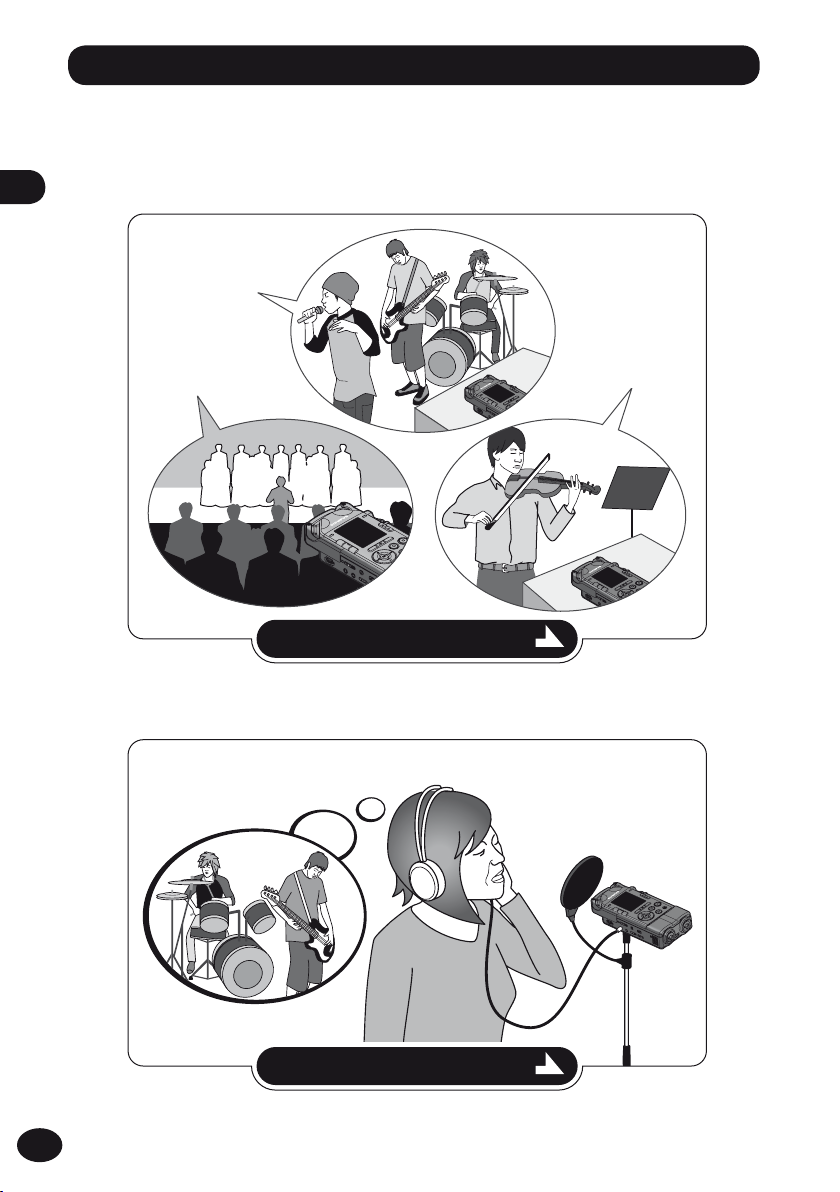
Laten we de LS-100 gebruiken!
1
Laten we de LS-100 gebruiken!
Recordermodus
Oefenen met band
Concert
Zie pagina
32
voor meer informatie.
Solo-oefening
Overdubben
Neem uw zang op terwijl u luistert naar een opname van
instrumenten. Dub over de vorige opname om een nieuw bestand
aan te maken.
NL
16
Zie pagina
39
voor meer informatie.
Page 17

Laten we de LS-100 gebruiken!
Multi-Trackmodus
Track 1
Track 2
Track 3
Track 4
Track 5
Stemmer/Lissajous/Metronoom-modus
Neem elk geluid afzonderlijk op en bewerk ze
afzonderlijk, en meng ze samen tot één enkel
bestand.
Zie pagina
53
voor meer informatie.
Sla op als één
enkel bestand.
1
Laten we de LS-100 gebruiken!
Bepaal uw tempo met de
metronoom.
Stem nauwkeurig af volgens
het type instrument.
Zie pagina
66
Controleer de Lissajous golfvorm
om de beste plaats voor de
microfoons te bepalen.
voor meer informatie.
NL
17
Page 18

Opnametips voor elk instrument
▌ Voorbeelden van opnamepositie
1
Spraak
Opnametips voor elk instrument
Plaats de recorder een beetje verwijderd van het
gezicht van de zanger. Als u ademgeluiden kunt
horen, past u de filterinstellingen aan.
Als u ademgeluiden kunt horen
Piano
Wanneer u het geluid van een vleugelpiano
opneemt, plaatst u de recorder gericht naar het midden van het open deksel. Om ook acousmato op te
nemen, plaatst u de recorder een beetje verder om
een rijkere klank te krijgen.
Richt naar het open deksel
Blaasinstrument
Plaats de recorder naar het midden van de zogenaamde “beker“ gericht. Als u ademgeluiden kunt
horen, plaats u de recorder een beetje verder weg
van het midden van het paviljoen.
Pas het geluid aan door de recorder
verder van het midden te plaatsen.
Als u ademgeluiden kunt horen
Snaarinstrument
Wanneer u het geluid van een snaarinstrument zoals
een viool opneemt, plaatst u de recorder een beetje
verwijderd van het bovenste gedeelte van het instrument, gericht naar de f-opening van de behuizing.
Richt hem naar de f-opening
NL
18
Page 19

Opnametips voor elk instrument
Akoestische gitaar
Plaats de recorder gericht naar een plaats die een
beetje verwijderd is van het klankgat van de gitaar.
Bij een slaggitaar behoudt u een zekere afstand van
de gitaarbehuizing. Bij solo- of melodieuze muziek
plaatst u de recorder tijdens de opname dichter bij
de gitaarbehuizing.
Verplaats de
recorder een
beetje verder van
Luid scherp geluid
Rond harmonisch geluid
het klankgat.
Zaal
Plaats de recorder op de middellijn van het podium
waarbij de spelers ook in de richting van de microfoon
zijn geplaatst. Plaats de recorder vervolgens op een
statief of ander middel voordat u de opname start.
Orkest, big band, koor, enz...
Elektrische gitaar
Om geluid rechtstreeks op te nemen van de
luidspreker van een gitaarversterker, plaatst u de
recorder een beetje van de luidspreker verwijderd
en richt u hem naar het midden van het papier van
de luidprekerkegel. Om geluid op te nemen van
twee luidsprekers in stereo, plaatst u de recorder een
beetje verwijderd van het midden tussen de linkeren rechterluidspreker.
Gitaarversterker
Luidspreker
Gitaarversterker
Luidspreker
1
Opnametips voor elk instrument
NL
19
Page 20

Aansluiting van de XLR/standaard phonecombo-aansluiting en de fantoomstroom
Gitaren, basgitaren, keyboards en andere instrumenten kunnen rechtstreeks op de XLR/standaard
phonecombo-aansluiting worden aangesloten. Sommige instellingen zijn nodig wanneer u een
microfoon aansluit die fantoomstroom nodig heeft, zoals een condensatormicrofoon.
1
Aansluiting van de XLR/standaard phonecombo-aansluiting en de fantoomstroom
▌ De instrumenten aansluiten
Sluit een mono instrument aan op de XLR/standaard phonecombo-aansluiting (L).
Sluit een stereo instrument zoals een
keyboard aan op de XLR/standaard
phonecombo-aansluitingen (L) en (R).
▌ De microfoon aansluiten
Sluit de dynamische of condensatormicrofoon aan op
de XLR/standaard phonecombo-aansluiting (L) of (R). Als
fantoomstroom nodig is, schuift u de XLR Power-schakelaar
naar [ON] op de XLR/standaard phonecombo-aansluiting
waarop de microfoon is aangesloten.
A
Voor meer informatie over de instellingen, raadpleegt u “
•
Schuif de
•
heeft niet is aangesloten.
X
LR Power
-schakelaar naar [
XLR/standaard phonecombo-aansluiting
De XLR/standaard phonecomboaansluitingen van de recorder
ondersteunen XLR-stekkers en
standaardstekkers.
NL
20
ofoonvoeding
Micr
] als de condensatormicrofoon die fantoomstroom nodig
OFF
“ (☞ Blz. 83).
Standaardtype
(niet in evenwicht)
XLR-type
Page 21

Hoofdstuk 2
Opstarten
NL
21
Page 22
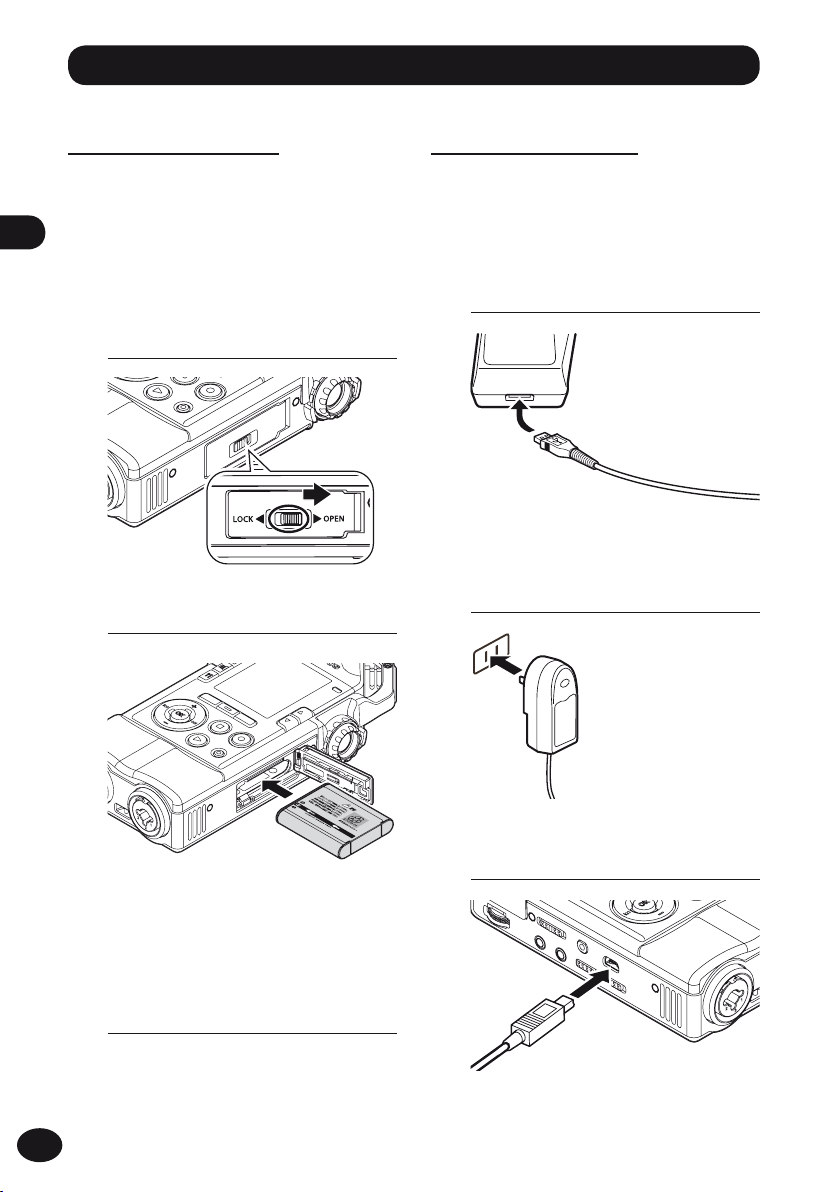
Voeding
De batterij plaatsen
Gebruik één lithium-ionbatterij (LI-50B) van
Olympus.
Andere batterijen worden niet ondersteund.
2
Voeding
Schuif de lock-schakelaar naar
1
[OPEN] om het batterijklepje te
openen.
Plaats de batterij.
2
De batterij opladen
▌ De recorder aansluiten op de USB
wisselstroomadapter om te op te laden
Sluit de USB-kabel aan op de USB-
1
aansluiting van de wisselstroomadapter.
Sluit de wisselstroomkabel aan op
2
de wisselstroomadapter en steek de
wisselstroomadapter in een stopcontact.
NL
22
Plaats de batterij zodat de richting
•
van de pijl (label) op de recorder
overeenkomt met richting van de pijl
op de batterij.
Sluit het batterijklepje.
3
Nadat u het batterijklepje hebt
•
gesloten, schuift u de lock-schakelaar
naar [
LOCK
].
Sluit de USB-kabel aan op de
3
USB-aansluiting van de recorder.
Het PEAK schermlampje (R) wordt
•
oranje en het opladen start.
Page 23

Voeding
▌
De recorder met de USB-kabel
aansluiten op een pc om te op te laden
Opmerking
Stop of schakel de recorder uit voordat u de USB-
•
kabel aansluit.
Start de pc op.
1
Sluit de USB-kabel aan op de USB-
2
poort van de pc.
Sluit de USB-kabel aan op de USB-
3
aansluiting van de recorder.
Batterijniveau
De batterij-indicatie op het scherm wijzigt
zoals hieronder beschreven volgens de
resterende batterijcapaciteit.
Wanneer
•
schijnt, moet u de batterijen zo snel
mogelijk opladen.
Als de batterij leeg is, worden [
[Battery low] weergegeven en stopt
het apparaat.
De batterij-indicator wordt tijdens het
•
opladen herhaaldelijk weergegeven.
[ ] op het scherm ver-
] en
2
Voeding
Het PEAK schermlampje (R) wordt
•
oranje en het opladen start.
NL
23
Page 24

Voeding
Opmerkingen
Gebruik hiervoor altijd de meegeleverde USB-kabel.
•
Gebruik geen kabel van een andere fabrikant. Dit
kan immers een defect veroorzaken. Daarnaast
2
mag u deze meegeleverde kabel ook niet aansluiten op het product van een andere fabrikant.
Voeding
Plaats de batterij voorzichtig in de juiste richting.
•
Zorg dat u de recorder uitschakelt voordat u de
•
batterij vervangt. Als de batterij wordt verwijderd wanneer de recorder in bedrijf is, kan een
defect optreden (de recorder kan bijvoorbeeld
niet langer bestanden afspelen).
U moet mogelijk de tijd opnieuw instellen als de
•
batterij gedurende 15 minuten uit de recorder
is verwijderd of als de batterij herhaaldelijk met
korte tussenpauzes wordt verwijderd (☞ Blz. 27).
Verwijder de batterij als de recorder lange tijd
•
niet zal worden gebruikt.
Als u een nieuwe batterij nodig heeft, koop
•
dan steeds de lithium-ionbatterij (LI-50B) van
Olympus. Gebruik geen kabel van een andere
fabrikant. Dit kan een defect veroorzaken.
Schakel de pc in en sluit de recorder met de
•
USB-kabel aan wanneer u de batterij oplaadt.
De batterij wordt niet opgeladen als de pc
uit of in stand-by, slaapstand of automatisch
uitschakelen-modus staat.
Gebruik geen USB-hub om de recorder op de pc
•
aan te sluiten wanneer u de batterij oplaadt.
De batterij-indicator geeft [<] weer wanneer het op-
•
laden is beëindigd (oplaadtijd: ongeveer drie uur*).
* Dit is de geschatte tijd voor het volledig opladen
van een lege batterij op kamertemperatuur. De
oplaadtijd hangt af van de resterende batterijcapaciteit, de oplaadstatus en andere factoren.
Als [;] of [=] wordt weergegeven, kan de
•
batterij niet worden opgeladen. De omgevingstemperatuur moet tussen 5 °C en 35 °C liggen
om de batterij op te laden.
[;]: De omgevingstemperatuur is te laag.
[=]: De omgevingstemperatuur is te hoog.
Als de batterij snel leeg raakt, zelfs nadat ze volledig
•
is opgeladen, vervang haar dan door een nieuwe.
Plaats de USB-aansluiting stevig en helemaal in.
•
De USB-aansluiting moet goed zijn ingebracht
om normaal te werken.
NL
24
▌ Opladen
4
Ontladen:
Omdat de lithium-ionbatterij zichzelf kan ontladen,
dient u de bijgeleverde lithium-ionbatterij op te
laden voordat u die de eerste keer gebruikt.
4
Bedrijfstemperatuur:
De batterij is een chemisch product. Hoewel
de prestatie van de batterij verschilt, zelfs als de
batterij in het aanbevolen temperatuurbereik wordt
gebruikt, is dit verschil geen defect.
4
Aanbevolen temperatuurbereik:
Bij gebruik van de recorder: 0 tot 42 °C
Bij het opladen: 5 tot 35 °C
Bij het langdurig opslaan van de recorder: –20
tot 30 °C
Als u de batterij bij hogere temperaturen gebruikt,
kan dit een slechtere prestatie of een kortere
duurzaamheid veroorzaken. Als de recorder lange
tijd niet zal worden gebruikt, verwijdert u de
batterij voordat u haar opbergt om lekken of roest
te voorkomen.
Een nieuwe batterij of een batterij die lange tijd
•
niet is gebruikt (een maand of langer) wordt mogelijk niet volledig opgeladen wegens de aard
van lithium-ionbatterijen. In dat geval moet u de
batterijen enkele keren herhaaldelijk opladen en
ontladen.
Gooi de batterijen weg volgens de toepasselijke
•
wetgeving. Als u een batterij weggooit die niet
volledig is ontladen, isoleert u de batterijaansluitingen met tape of neemt u andere maatregelen
om kortsluiting te voorkomen.
Voor klanten in Duitsland:
Olympus heeft een overeenkomst met de GRS
(Joint Battery Disposal Association) in Duitsland
om een milieuvriendelijke verwijdering te
garanderen.
Page 25

De POWER/HOLD-schakelaar gebruiken
Het toestel inschakelen
Schuif de POWER/HOLD-schakelaar in
de richting van de pijl.
Het beginscherm verschijnt.
•
Slaapstand
Als de recorder gedurende 10 minuten
of langer is gestopt (standaardinstelling),
wordt het scherm uitgeschakeld en
gaat de recorder naar slaapstand
(energiebesparing) (☞ Blz. 108).
Om de slaapstand uit te schakelen, schuift
u de power/hold-schakelaar in de richting
van de pijl om het apparaat opnieuw in te
schakelen.
Het toestel uitschakelen
Schuif de POWER/HOLD-schakelaar
gedurende minstens 1 seconde in de
richting van de pijl.
A
De bestaande gegevens of de instellingen voor
•
elke modus worden behouden, zelfs nadat het
apparaat wordt uitgeschakeld.
2
De POWER/HOLD-schakelaar gebruiken
NL
25
Page 26

De POWER/HOLD-schakelaar gebruiken
De hold-modus inschakelen
In de hold-modus blijft de recorder actief
maar aanvaardt hij geen knopbewerkingen. U
kunt de recorder dan veilig dragen omdat de
2
recorder niet werkt, zelfs niet als in uw tas per
De POWER/HOLD-schakelaar gebruiken
ongeluk op een knop wordt gedrukt. Deze
modus voorkomt ook dat de recorder per
ongeluk stopt tijdens opname.
Schuif de POWER/HOLD-schakelaar naar
[HOLD].
• [HOLD
] verschijnt op het scherm.
De hold-modus uitschakelen
Schuif de POWER/HOLD-schakelaar
naar de positie A.
Opmerkingen
Als in de hold-modus op een knop wordt
•
gedrukt, knippert het PEAK schermlampje (R)
oranje maar werkt de recorder niet.
Als u de hold-modus inschakelt tijdens weergave
•
(of opname), blijft de recorder geluid afspelen
(opnemen) (de recorder stopt wanneer de
weergave stopt of wanneer de opname stopt
omdat het geheugen vol is).
NL
26
Page 27
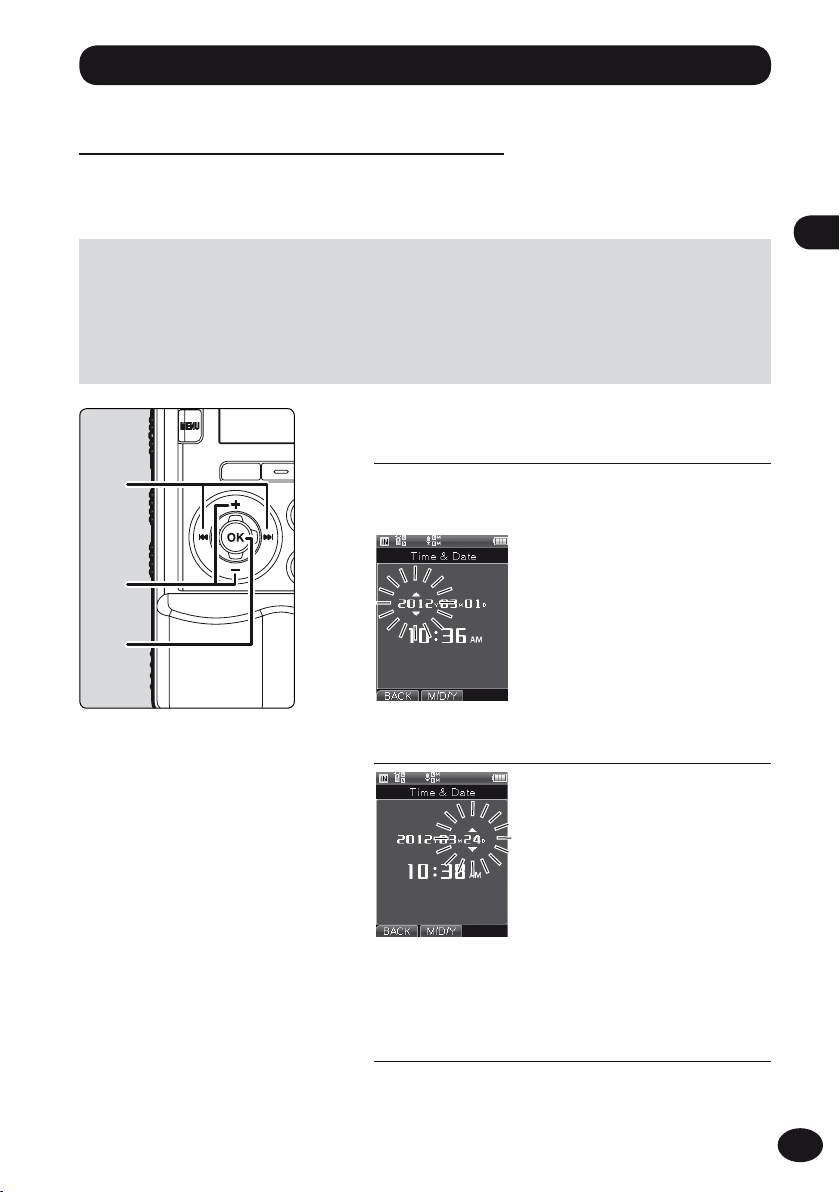
Standaardinstellingen voor u de recorder gebruikt
1
2
3
De datum en tijd instellen [Time & Date]
Wanneer de datum en tijd zijn ingesteld, wordt voor elk bestand automatisch de opnametijd
bijgehouden. Stel de datum en tijd op voorhand in om opgenomen bestanden gemakkelijk te
kunnen beheren.
Wanneer de recorder in volgende gevallen is ingeschakeld, wordt [Set time & date]
weergegeven. Stel het uur in volgens onderstaande procedure en begin met stap 1.
Wanneer u de recorder voor de eerste keer gebruikt
•
Wanneer u de batterij plaatst nadat u de recorder lange tijd niet hebt gebruikt
•
Wanneer de klok niet is ingesteld
•
Selecteer het instelitem door op de knop
1
9/0
Selecteer het item dat u wilt instellen voor “Year“, “Month“,
•
“Day“, “Hour“ en “Minute“ zodat het item knippert.
te drukken.
2
Standaardinstellingen voor u de recorder gebruikt
Druk op de knop
2
te selecteren.
Herhaal dit om het volgende instelitem te selecteren
•
met de knop 9/0 en selecteer de actuele
datum of tijd met de knop +/−.
Druk op de knop OK om de instelling te voltooien.
om de actuele dag of tijd
+/−
3
De klok van de recorder begint te lopen volgens de
•
ingestelde datum en tijd. Druk op de
synchroon met het tijdssignaal of een andere klok.
OK
-knop
NL
27
Page 28
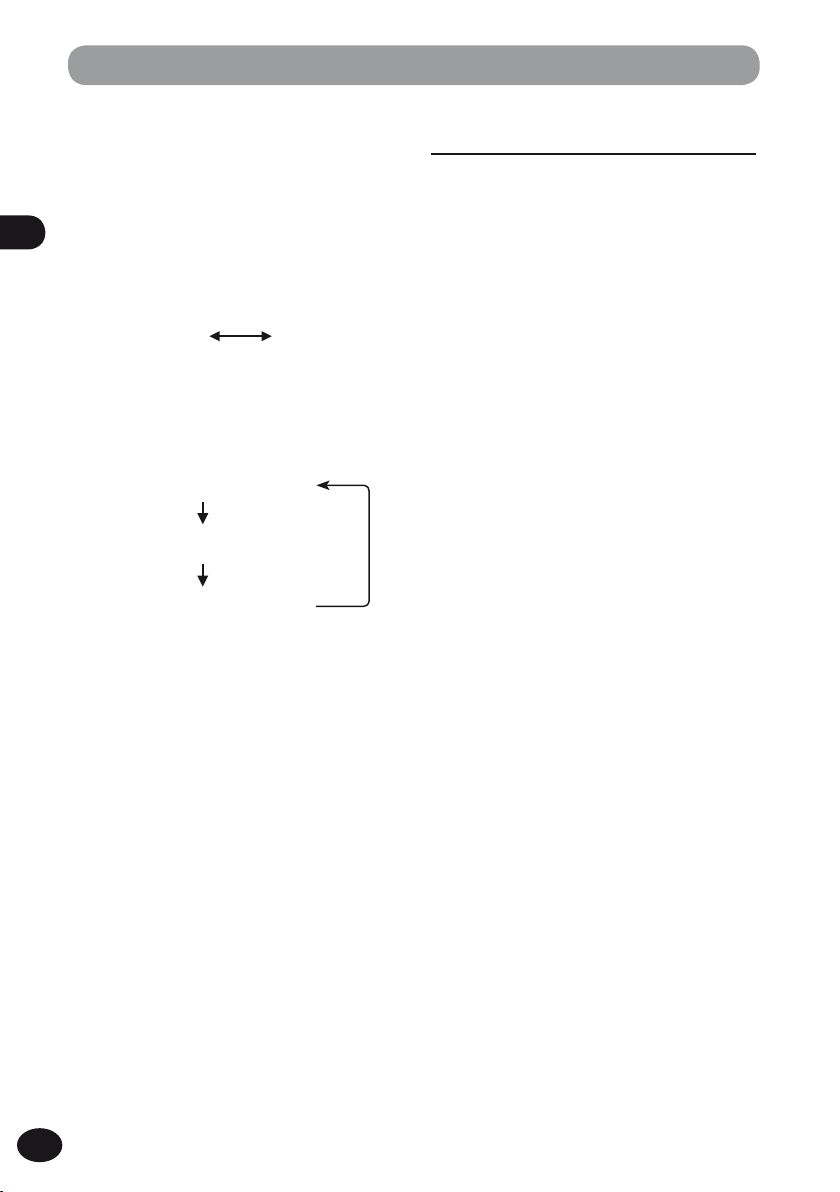
Standaardinstellingen voor u de recorder gebruikt
A
Wanneer u “Hour“ of “Minute“ instelt,
•
schakelt de tijdsweergave tussen het
2
12-uurs- en 24-uurssysteem elke keer u op
Standaardinstellingen voor u de recorder gebruikt
knop F2 drukt.
Voorbeeld: 10:38 p.m.
10:38 p.m.
(beginwaarde)
Wanneer u “Year“, “Month“ of “Day“ instelt,
•
schakelt de weergavevolgorde elke keer u op
knop F2 drukt.
Voorbeeld: 24 maart 2012
24 maart 2012 (beginwaarde)
24 maart 2012
24 maart 2012
22:38
De spraakondersteuning instellen
Nadat de klok is ingesteld, wordt het bericht
[Turn off the voice guide if you do not
need it] afgespeeld en wordt [Voice Guide]
(☞ Blz. 104) weergegeven. Selecteer [OFF] als
u de spraakondersteuning niet nodig hebt.
A
De recorder is gebruiksklaar wanneer
•
de instelling van datum/tijd en
spraakondersteuning is beëindigd.
Raadpleeg “
gebruiken!
gebruik van de recorder (☞ Blz. 16-17).
Laten we de LS-100
“ voor informatie over het
NL
28
Page 29

Een SD-kaart plaatsen en verwijderen
De SD-kaart plaatsen
In deze handleiding verwijst “SD“ naar SD,
SDHC en SDXC.
U kunt met de recorder in de handel
verkrijgbare SD-kaarten gebruiken.
Schuif de lock-schakelaar naar
1
[OPEN] wanneer de recorder is
gestopt en open het SD-kaartklepje.
Plaats de SD-kaart.
2
Sluit het SD-kaartklepje.
3
Nadat u het SD-kaartklepje hebt
•
gesloten, schuift u de lock-schakelaar
naar [
Wanneer u de SD-kaart hebt
•
geplaatst, wordt het scherm voor het
wijzigen van het opnamemedium
weergegeven.
Om op te nemen op een SD-kaart,
4
selecteert u [Ye s ] door op de knop
+/− te drukken.
Druk op de knop
5
instelling te voltooien.
LOCK
].
OK om de
2
Een SD-kaart plaatsen en verwijderen
Aansluitingszijde
Voer de SD-kaart in met de kant van
•
de aansluiting naar boven gericht,
zoals op de afbeelding.
Als de SD-kaart in de foutieve richting
•
of schuin is ingevoerd, kan het kant
van het contact worden beschadigd
of kan de SD-kaart geklemd raken.
De opname kan pas starten wanneer
•
de SD-kaart volledig is ingevoerd.
Opmerkingen
Het opnamemedium kan worden geschakeld
•
naar het interne geheugen (☞ Blz. 107).
Het is mogelijk dat de recorder een op een pc of
•
ander apparaat geformatteerde (geïnitialiseerde)
SD-kaart niet correct herkent. Formatteer uw SDkaart met deze recorder (☞ Blz. 113).
NL
29
Page 30

Een SD-kaart plaatsen en verwijderen
Verwijder de SD-kaart.
2
Een SD-kaart plaatsen en verwijderen
Druk de SD-kaart helemaal in de recorder
en trek hem er traag uit.
Als [
•
SD card
Select
memory selected
Als de SD-kaart schrijfbeveiligd is, wordt het
bericht [SD card is locked] weergegeven.
Schakel de schrijfbeveiliging uit voor u de
kaart invoert.
Als het schrijfbeveiligingsklepje op [LOCK]
is geplaatst, kunnen
er geen opname- of
andere functies worden
uitgevoerd.
] is geselecteerd in [
], wordt het bericht [
SD card
Memory
Internal
] weergegeven.
LOCK
Opmerkingen
Wanneer u de SD-kaart verwijdert, kan die er
•
snel uit springen als u plots de vinger wegneemt
die op de SD-kaart duwde of als u de SD-kaart
eruit duwt door die om te draaien.
De recorder kan sommige SD, SDHC of SDXC
•
cards mogelijk niet herkennen wegens compatibiliteitsproblemen, afhankelijk van de fabrikant
of het kaarttype.
Lees de handleiding van de bijgeleverde SD-
•
kaart voor gebruik.
Als een SD-kaart niet wordt herkend, verwijdert
•
u de SD-kaart en plaatst u deze opnieuw om te
kijken of de recorder hem herkent.
De verwerkingssnelheid kan lager liggen
•
naargelang het type SD-kaart. De verwerkingsprestatie kan afnemen als er herhaaldelijk op
de SD-kaart wordt geschreven of gewist. In dat
geval moet u de SD-kaart opnieuw initialiseren
(☞ Blz. 113).
Voor de SD-kaarten die volgens onze normen
•
zijn gecertificeerd, verwijzen we naar de supportpagina op onze website:
http://olympus-imaging.jp/
Hoewel de fabrikanten en types SD-kaarten waarvan de werking hebben gecertificeerd op onze
website staan vermeld, kunnen we de werking
van deze SD-kaarten niet garanderen. Onthoud
dat het onmogelijk kan worden om een vermelde
kaart correct te herkennen wegens wijzigingen
in de kenmerken door de fabrikant of om andere
redenen.
NL
30
Page 31

Bewerkingen op het beginscherm
Wanneer de recorder wordt ingeschakeld, wordt het beginscherm weergegeven. Deze recorder
beschikt over de volgende vijf modi. Vanaf het beginscherm heeft u toegang tot elke modus.
Meer informatie over elke modus vindt u op de relevante pagina.
[Recorder]☞ Blz. 33
Normale, overdubbings-,
synchronisatie- en
spraaksynchronisatieopnamen
worden ondersteund.
2
Bewerkingen op het beginscherm
Selecteer een
modus
Ga naar elke
modus
[Multitrack]☞ Blz. 54
U kunt een bestand aanmaken met
overlay-instrumenten en -spraak.
[Tu ne r]☞ Blz. 67
Gebruik deze functie om uw
instrument af te stemmen.
[Metronome]☞ Blz. 70
Deze recorder beschikt over een
metronoomfunctie.
[Lissajous]☞ Blz. 69
Gebruik deze functie om het
faseverschil tussen de microfoon
en de geluidsbron te detecteren
en te meten.
NL
31
Page 32

Hoofdstuk 3
Recordermodus
NL
32
Page 33

Wat u in de recordermodus kunt doen
Recordermodus
Deze recorder beschikt over vier opnamemodi: [Normal], [Overdub], [Play Sync] en
[V-Sync. Rec]. U kunt de geschikt modus selecteren voor een waaier aan opnamen, zoals een
opname van muziekoptredens en veldopnamen.
▌ Normal
Dit is de normale opnamemodus.
Voorbeeld van gebruik:
▌ Overdub
In deze modus kunt u gemakkelijk dubben
over een eerder opgenomen bestand.
Voorbeeld van gebruik:
▌ Play Sync
Met deze modus kunt u alleen het gespeelde
invoergeluid (van muziekinstrumenten, enz.)
opnemen samen met de weergave van een
eerder opgenomen bestand.
Voorbeeld van gebruik:
Opname
Play Sync
Afspelen
wav
▌ V-Sync. Rec
In deze modus start de opname automatisch
wanneer een geluid wordt gedetecteerd
dat luider is dan het ingestelde niveau voor
spraaksynchronisatie.
Voorbeeld van gebruik:
3
Wat u in de recordermodus kunt doen
Opname
Afspelen
Opname Opname
stand-by
Opname
NL
33
Page 34

001
002
003
004
005
006
007
999
Bestanden en mappen
▌ Mappen
In de recordermodus zijn de opnamemappen [Folder A] tot en met [Folder E] beschikbaar.
001
3
Bestanden en mappen
LS-100
* Mappen of bestanden onmiddellijk onder de map [Recorder] worden niet weergegeven op deze recorder.
Recorder
MTR
Folder A
Folder B
Folder C
Folder D
Folder E
002
003
004
005
006
007
999
▌ Mappen en bestanden selecteren
Beginscherm [Recorder] Scherm mappenlijst
Scherm bestandenlijst
NL
34
h
•••
}
0
{
•••
h
•••
}
0
{
•••
Page 35

Bestanden en mappen
▌ Bestandsscherm
Limiter/Compressor
Invoerbron
Geheugen
Opnameformaat
Map
Huidig bestandsnummer /
Totaal aantal bestanden in de map
Statusbalk geheugen/
Afspeelpositiebalk
V-Sync.
Opnameniveaumeter
Functiegids
▌ Bestandsnaam
V
Microfoonversterking
Low-cut-filter
Resterende batterijcapaciteit
Bestandsnaam
File lock
Indicatie recorderstatus
[K] Opnemen
[≠] Opname stand-by
[L] Gepauzeerd
[•] Afspelen
[ß] Snel vooruit spoelen
[™] Terugspoelen
Verstreken
opname/afspeeltijd
Resterende tijd voor
opname/bestandslengte
3
Bestanden en mappen
Gebruikersnaam:
1
Dit is de gebruikersnaam van dit apparaat.
Opnamedatum:
2
De opnamedatum wordt voorgesteld door 6 cijfers.
Bv.: “120201“ staat voor 1 februari 2012.
Bestandsnummer:
3
Een serienummer dat automatisch wordt
toegewezen door een digitale voicerecorder.
Extensie:
4
Bestandsextensies wijzen op het opnameformaat.
• Lineair PCM-formaat: .wav
• MP3-formaat .mp3
NL
35
Page 36

Vóór het opnemen
Om een goede opnamekwaliteit te verkrijgen, is het belangrijk de instellingen goed aan te
passen, inclusief de [Mic Gain] van de invoerbron (☞ Blz. 80) en de [Rec Level] (☞ Blz. 81).
▌ Het opnameniveau correct aanpassen
Het opgenomen geluid wordt vervormd als de niveaumeter van de opname helemaal naar
rechts uitslaat of als de PEAK-indicator (R) oranje oplicht. Pas het opnameniveau aan zodat de
3
niveaumeter niet voorbij [-6dB] komt.
Vóór het opnemen
Druk op de REC-knop om naar de
1
stand-bymodus van de opname te
gaan.
De opname-indicator en [≠] op het
•
scherm knipperen, en het apparaat
gaat in de stand-bymodus van de
opname.
Pas het opnameniveau aan met de
2
REC LEVEL-schakelaar.
NL
36
De niveaumeter heeft het maximum
bereikt (het geluid wordt vervormd)
Pas de
•
REC LEVEL
volgens de geluidsbron.
-schakelaar aan
2
A
De REC LEVEL-schakelaar kan het niveau van
•
de
invoerbron afzonderlijk regelen voor de L/
R-kanalen. Hoe hoger het cijfer, hoe hoger het
opnameniveau en hoe verder de niveaumeter
naar rechts uitslaat.
Als u opneemt met de niveaumeter ver voorbij
•
1
d
e piek, kan dit leiden tot ruis, zelfs als
[Rec Level] is ingesteld op [Auto] of
[Limiter On] (☞ Blz. 81). Maak een testopname
om te zien of het opnameniveau goed staat.
Page 37

Opname
Selecteer een map van[Folder A] tot [Folder E] voordat u de opname start. We raden u aan om
de mappen selectief te gebruiken om uw opnamen op basis van hun inhoud te organiseren.
Normale opname [Normal]
Selecteer een map voor opname.
1
Druk op de REC-knop om naar de stand-
2
bymodus van de opname te gaan.
Druk op de knop REC om de
4
opname te starten.
[K] verschijnt op het scherm en de
•
opname start.
a
b
c
Opnamemap
a
Verstreken opnametijd
b
Statusbalk geheugen
c
Opnameformaat
d
Resterende opnametijd
e
Opnameniveaumeter
f
Druk op de knop STOP om de
5
opname te stoppen.
d
e
f
3
Opname
Pas het opnameniveau aan.
3
Pas de
REC LEVEL
•
volgens de geluidsbron.
-schakelaar aan
Pas het
opnameniveau
aan.
NL
37
Page 38

Opname
▌ De opname pauzeren
Druk op de REC-knop tijdens de opname.
3
Opname
[≠] verschijnt op het scherm.
•
De stand-bymodus van de opname wordt
•
na twee uur verlaten en de recorder gaat in
de stopmodus.
Druk opnieuw op de knop REC om de
•
opname verder te zetten.
▌ Naar het geluid luisteren
dat wordt opgenomen
(opnamemonitor)
Sluit de hoofdtelefoon aan op de EARaansluiting van de recorder en u kunt
luisteren naar wat wordt opgenomen.
Het volume van de monitor kan worden
aangepast met de VOLUME-schakelaar.
Opmerkingen
Om uw oren te beschermen, is het raadzaam
•
het volume te verlagen tot [0] voordat u de
oortelefoon opzet.
Om feedback te vermijden mag u de hoofdtele-
•
foon tijdens opname niet in de buurt van de
microfoon brengen.
Als u het volume van de monitor wijzigt, heeft
•
dit geen invloed op het opnameniveau of de
microfoonversterking.
NL
38
Page 39

Opname
Overdubben [Overdub]
In deze modus kunt u gemakkelijk dubben over een eerder opgenomen bestand. Dit is handig
wanneer u muziek maakt of een muziekinstrument oefent, omdat u er een nieuwe track mee kunt
dubben over een bestand dat wordt afgespeeld.
▌ Voorbeeld van gebruik
Bestand 1
Afspelen
Afspelen
Het nieuwe
bestand
na dubben
Origineel
Bestand
Bestand 2
Bestand 1
3
Opname
Drums
Neem de bas op terwijl u naar de weergave luistert.
Bas
Drums + Bas
Drums
*Het voor weergave gebruikte originele Bestand 1 wordt behouden zoals het was.
U kunt een nieuwe track dubben over geluidsbronnen die stuk voor stuk werden
opgenomen. Daarom kunt u met deze modus een lied bouwen door geleidelijk delen toe te
voegen zoals drums, bas, gitaar en zang.
A
Opname en weergave zijn in Over Dub-modus alleen beschikbaar wanneer het
•
pnameformaat [PCM 44.1kHz/16bit] wordt gebruikt.
o
NL
39
Page 40

Opname
Stel de [Rec Mode
1
Ov
erdub]
[
Sluit de hoofdtelefoon aan op de
2
3
Opname
EAR-aansluiting van de recorder.
Het over te dubben bestand wordt
•
afgespeeld via de EAR-aansluiting.
Selecteer een over te dubben
3
bestand (☞
Druk op de knop PLAY om het
4
afspelen te starten.
] in op
(☞ Blz. 79)
Blz. 34, 45).
.
Pas het opnameniveau aan.
6
Pas het opnameniveau aan om het
•
in evenwicht te brengen met het
weergavebestand.
Druk op de knop REC om de
7
opname te starten.
De weergave start aan het begin van
•
het bestand.
De opname van het invoergeluid en
•
de weergave van het bestand starten
gelijktijdig.
c
a
b
Niveau van het op te nemen
a
invoergeluid
Niveau van het geluid dat wordt
b
weergegeven
Opnameniveaumeter
c
NL
40
Druk op de REC-knop om naar de
5
stand-bymodus van de opname te
gaan.
De weergave van het bestand gaat
•
verder.
Druk op de knop STOP om de
8
opname te stoppen.
Opmerking
Gedubde bestanden worden met andere namen
•
opgeslagen.
Page 41

Opname
Play Sync [Play Sync]
Met de Play Sync-modus kunt u alleen het invoergeluid van wat wordt gespeeld opnemen
samen met de weergave van een eerder opgenomen bestand.
▌ Voorbeeld van gebruik
Bestand 1
Afspelen
Neem het zanggedeelte synchroon op met de weergave van
opgenomen muziek.
Instrumenten
3
Opname
Zing
Een nieuw bestand
wordt opgenomen
synchroon met de
instrumenten.
Origineel
Bestand
U kunt uw deel opnemen terwijl u luistert naar de weergave van een ander deel als
referentie. Dit is ideaal voor het oefenen van uw deel, aangezien u de toonhoogte en het
tempo op het opgenomen bestand kunt controleren.
A
Opname en weergave zijn in Play Sync-modus alleen beschikbaar wanneer het
•
opnameformaat [PCM 44.1kHz/16bit] wordt gebruikt.
Bestand 2
Bestand 1
Zang
Zang
I
nstrumenten
NL
41
Page 42

Opname
Stel de [Rec Mode] in op [
1
Sync] (☞
Sluit de hoofdtelefoon aan op de
2
3
Opname
EAR-aansluiting van de recorder.
Het bestand voor synchroon
•
opnemen wordt afgespeeld via de
EAR-aansluiting.
Selecteer een bestand voor synchroon
3
opnemen (☞ Blz. 34, 45)
Druk op de knop PLAY om het
4
afspelen te starten.
Blz. 79)
.
Play
Pas het opnameniveau aan.
6
Pas het opnameniveau aan om het
•
in evenwicht te brengen met het
weergavebestand.
Druk op de knop REC om de
7
opname te starten.
De weergave start aan het begin van
•
a
b
het bestand.
Niveau van het op te nemen
a
invoergeluid
Niveau van het geluid dat wordt
b
weergegeven
Druk op de knop STOP om de
8
opname te stoppen.
NL
42
Druk op de REC-knop om naar de
5
stand-bymodus van de opname te
gaan.
De weergave van het bestand gaat
•
verder.
Page 43

Opname
Opnemen met stemsynchronisatie
[V-Sync. Rec]
Opnemen met stemsynchronisatie is een
functie die automatisch een opname
start wanneer de recorder een stem
detecteert die luider is dan het ingestelde
stemsynchronisatieniveau (detectieniveau);
wanneer het geluidsniveau daalt, stopt de
opname automatisch.
Stel de
1
2
3
[Rec Mode] in op [
(☞
Rec]
Druk op de REC-knop om naar de standbymodus van de opname te gaan.
Druk op de knop
het stemsynchronisatieniveau aan
te passen.
Het stemsynchronisatieniveau wordt
•
Hoe hoger de waarde, hoe gevoeliger
•
Blz. 79).
9/0
in 15 stappen op het scherm getoond.
en gemakkelijker de recorder wordt
gestart; bij een hogere waarde zal zelfs
een zacht geluid de opname doen
starten.
V-Sync.
om
Druk op de knop
4
opname opnieuw te starten.
De recorder gaat naar de stand-
•
bymodus van de opname. [Standby]
knippert op het scherm en het
indicatielampje voor opnemen
knippert.
Wanneer het ingangsniveau zich op of
•
boven het stemsynchronisatieniveau
bevindt, wordt automatisch een
opname gestart.
De opname met
5
stemsynchronisatie stopt
automatisch.
Als de instelling [Mode] van de
•
[V-Sync. Rec] is ingesteld op [Once],
zal de recorder het bestand afsluiten
na opname en naar de stopmodus van
de opname gaan (☞ Blz. 79).
Als de instelling [Mode] van de
•
[V-Sync. Rec] is ingesteld op [Once],
zal de recorder het bestand afsluiten
na opname en naar de stand-bymodus
van de opname gaan. Zodra een
geluid wordt gedetecteerd, wordt de
opname in een nieuw bestand gestart
(☞ Blz. 79).
Druk op de knop STOP om de
•
stemsynchronisatieopname
handmatig te stoppen.
REC om de
3
Opname
Stemsynchronisatieindicator
Stemsynchronisatieniveau
(verschuift opzij
overeenkomstig het ingestelde
niveau)
NL
43
Page 44

Opname
Opnemen met de metronoom
U kunt de metronoom gebruiken om tijdens de
opname een nauwkeurig ritme aan te houden.
Stel
1
3
Opname
2
3
4
[REC Mode] in op [
(☞ Blz. 79).
Selecteer [Detail] uit [Metronome
Menu] en stel [Display] in op [ON]
(☞ Blz. 100).
U kunt het tempo en patroon van de
•
metronoom wijzigen in [Detail] onder
[Metronome Menu] (☞ Blz. 100).
Sluit de hoofdtelefoon aan op de
EAR-aansluiting van de recorder.
Druk op de knop REC om de
opname te starten.
Als [Countdown] is ingesteld, begint
•
de opname na de ingestelde aftelling.
Normal
Druk op de knop STOP om de
5
opname te stoppen.
Als u de opname stopt, zal de
•
metronoom ook stoppen.
]
▌ Belangrijke opmerkingen over
opnemen
Wanneer u een SD-kaart in de recorder hebt
•
geplaatst, moet u nakijken of uw geheugenselectie is ingesteld op [Internal memory] of [SD
card] (☞ Blz. 107).
Om te vermijden dat u het begin van uw
•
opname verliest, moet u ervoor zorgen dat
het PEAK-indicatielampje (R) oplicht vóór de
opname.
Wanneer de resterende opnametijd 60 secon-
•
den bedraagt, begint het PEAK-indicatielampje
(R) te knipperen; naarmate die tijd korter wordt
(tot 30 seconden, 10 seconden, enz.), knippert
het licht steeds sneller.
Er kunnen geen opnamen meer worden
•
gemaakt wanneer [Folder full] verschijnt.
Selecteer een andere map of verwijder bestanden die u niet langer nodig hebt voor u verder
gaat met opnemen (☞ Blz. 50).
Er kunnen geen opnamen meer worden gemaakt
•
wanneer [Memory full] verschijnt. Verwijder
bestanden die u niet langer nodig hebt voor u
verder gaat met opnemen (☞ Blz. 50).
De prestatie van het opnamemedium kan afne-
•
men na herhaald schrijven en wissen. Probeer
het opnamemedium te formatteren wanneer
dit gebeurt (☞ Blz. 113).
NL
44
Page 45

Bestanden zoeken
U kunt bestanden zoeken op basis van de
opnamedatum. Als u de opnamedatum
gebruikt om het zoeken te verfijnen, kunt u
snel het gewenste bestand vinden.
[Home]{[Recorder]
1
Druk op de OK-knop.
2
Ga naar het scherm met de mappenlijst.
•
Druk op de F1 (SEARCH)-knop.
3
Ga naar het scherm met de datumlijst.
•
Selecteer de opnamedatum met
4
de knop +/−.
Druk op de OK-knop.
5
U krijgt een lijst van bestanden die
•
op de opgegeven datum werden
opgenomen.
3
Bestanden zoeken
Selecteer het bestand met de
6
knop +/−.
NL
45
Page 46

Afspelen
Afspelen
Deze recorder kan bestanden afspelen die
hij heeft opgenomen evenals WAV- en MP3bestanden die van andere machines komen.
3
Afspelen
Selecteer het af te spelen bestand.
1
2
(
Blz. 34, Blz. 45)
☞
Druk op de knop PLAY om het
afspelen te starten.
a
b
c
[•] verschijnt op het scherm.
•
Bestandsnaam
a
Bestandsnummer
b
Afspeelpositiebalk
c
Verstreken
d
Uitvoerniveaumeter
e
d
e
afspeeltijd
Druk op de knop STOP om de
4
weergave te stoppen.
[L] verschijnt op het scherm.
•
De weergave van het bestand stopt.
•
▌ De afspeelsnelheid wijzigen
De afspeelsnelheid kan worden gewijzigd
tussen [50%] en [400%] zonder de
toonhoogte te beïnvloeden.
nodig.
Wijzig de weergavesnelheid met de
knop 2/3.
Wijzig zoals
NL
46
Stel het luistervolume in op
3
een comfortabel niveau met de
VOLUME-regelaar.
Hoe hoger het cijfer op de keuzeknop,
•
hoe hoger het volume.
Opmerking
MP3-bestanden met variabele bitsnelheden
•
(
waarbij de conversie van bitsnelheden variëren
binnen een bestand) worden mogelijk niet
correct afgespeeld.
Page 47

Afspelen
▌ Snel vooruit spoelen
Houd de
de recorder is gestopt.
Snel vooruit spoelen stopt zodra u de 9-knop
•
Houd de
een bestand wordt afgespeeld.
De weergave wordt vanaf die positie hervat
•
Als een bestand een indexmarkering bevat,
•
De recorder stopt wanneer het einde van een
•
▌ Terugspoelen
9
-knop ingedrukt wanneer
loslaat. Druk op de knop PLAY om de weergave
te starten van waar werd gestopt.
9
-knop ingedrukt wanneer
zodra u de 9-knop loslaat.
stopt de weergave op die positie (☞ Blz. 48).
bestand is bereikt. Als u op de knop
drukken, blijft de recorder vooruitspoelen vanaf
het begin van het volgende bestand.
9
blijft
De recorder stopt wanneer het begin van een
•
bestand is bereikt. Als u op de knop 0 blijft
drukken, blijft de recorder terugspoelen vanaf het
einde van het vorige bestand.
▌ Springen naar het begin van een bestand
Druk op de knop
in de stopmodus of afspeelmodus is.
Hij springt naar het begin van het volgende bestand.
•
Druk op de
recorder een bestand afspeelt.
Hij springt naar het begin van het huidige bestand.
•
Druk op de
recorder is gestopt.
Hij springt naar het begin van het vorige
•
bestand. Wanneer een bestand in het
midden wordt gestopt, springt de recorder
naar het begin van het bestand.
9
wanneer de recorder
0
-knop wanneer de
0
-knop wanneer de
3
Afspelen
Houd de
0
-knop ingedrukt wanneer
de recorder is gestopt.
Terugspoelen stopt zodra u de 0-knop
•
loslaat. Druk op de knop PLAY om de
weergave te starten van waar werd gestopt.
Houd de
0
-knop ingedrukt wanneer
de recorder een bestand afspeelt.
De weergave wordt vanaf die positie hervat
•
zodra u de 0-knop loslaat.
Als een bestand een indexmarkering bevat,
•
stopt de weergave op die positie (☞ Blz. 48).
Druk tweemaal op de
0
-knop wan-
neer een bestand wordt afgespeeld.
De recorder springt naar het begin van het
•
vorige bestand.
Opmerkingen
Al
s een bestand een indexmarkering bevat en
•
u naar het begin van het bestand probeert te
springen tijdens de weergave, zal de recorder
stoppen bij de indexmarkering. De indexmarkering wordt echter genegeerd als u probeert
te springen naar het begin van het bestand
wanneer de weergave is gestopt (☞ Blz. 48).
Als u tijdens de weergave probeert te springen
•
naar het begin van een bestand met [Skip
Space] ingesteld op een selectie anders dan
[File Skip], zal de recorder de ingestelde
hoeveelheid tijd vooruit of achteruit springen
voor de weergave wordt hervat (☞ Blz. 88).
NL
47
Page 48

Afspelen
Een indexmarkering plaatsen
Met een indexmarkering kunt u snel een gewenste
afspeelpositie vinden wanneer u snel vooruit of
achteruit spoelt of een bestand beluistert.
3
A
Afspelen
Ken op voorhand de functie [INDE
•
-knop (☞ Blz. 106).
Fn
Op de positie waar u een
1
indexmarkering wilt plaatsen,
drukt u op de vooraf
vastgelegdeFn-knop.
Er verschijnt een nummer op het
•
scherm en de indexmarkering wordt
geplaatst.
Wanneer u een indexmarkering
•
plaatst, wordt de opname of
weergave niet gestopt zodat u op een
ander punt op dezelfde manier een
indexmarkering kunt instellen.
▌ Een indexmarkering wissen
Selecteer het bestand met de
1
indexmarkering die u wilt wissen.
X] toe aan de
Selecteer de te wissen indexmarkering
2
met de knop
Druk op de knop ERASE terwijl het
3
indexnummer wordt weergegeven
(gedurende ca. 2 seconden).
De indexmarkering wordt gewist.
•
De indexnummers voorbij de gewiste
•
indexmarkering worden automatisch
aangepast.
Opmerkingen
Elk bestand kan maximaal 99 indexmarkeringen
•
b
evatten. Als zu meer dan 99 indexmarkeringen
probeert te plaatsen, wordt [No more can be
set] weergegeven.
I
ndexmarkeringen kunnen niet worden toege-
•
voegd of gewist in een vergrendeld bestand
(☞ Blz. 90).
9/0
.
NL
48
Page 49

Afspelen
Herhaald afspelen van een segment
Met deze functie kunt u een deel van een
bestand herhaald afspelen.
A
Ken op voorhand de functie [A-B] toe aan de
•
-knop (☞ Blz. 105).
Fn
Selecteer het bestand met het segment
1
dat u herhaaldelijk wenst af te spelen
en start het afspelen (☞ Blz. 34, Blz. 45)
Op de positie waar u het herhalen van
2
een segment wilt starten, drukt u op
de vooraf vastgelegde
[w] zal knipperen op het scherm.
•
Terwijl deze [w] knippert, kunt u net als bij
•
normale weergave nog steeds snel vooruit
of achteruit spoelen (☞ Blz. 47), zodat u
snel de eindpositie kunt lokaliseren.
Op de positie waar u het herhalen van een segment
3
wilt beëindigen, drukt u opnieuw op de Fn-knop.
Het segment wordt herhaald afgespeeld tot u het
•
herhaald afspelen van het segment annuleert.
Fn
-knop.
▌ Het herhaald afspelen van een
segment annuleren
Wanneer u op een van de volgende knoppen
drukt, wordt het herhaald afspelen van het
segment geannuleerd.
a
c
b
Fn (Annuleer)-knop
a
Wanneer u op de knop Fn (Annuleren)
drukt, wordt het herhaald afspelen van
een segment geannuleerd en schakelt de
recorder terug over op normaal afspelen.
0
b
c
d
-knop
Wanneer u op de knop 0 drukt, wordt
het herhaald afspelen van een segment
geannuleerd en springt de recorder naar
het begin van het huidige bestand.
-knop
STOP
Wanneer u op de knop
wordt het herhaald afspelen van het
segment geannuleerd en wordt het
afspelen gestopt.
9
-knop
Wanneer u op de knop 9 drukt, wordt
het herhaald afspelen van een segment
geannuleerd en springt de recorder naar
het begin van het volgende bestand.
STOP
d
drukt,
3
Afspelen
Opmerking
Al
s u een indexmarkering toevoegt/wist wanneer
•
een segment herhaald wordt afgespeeld, wordt het
herhaald afspelen van een segment geannuleerd en
schakelt de recorder terug over op normaal afspelen.
NL
49
Page 50

Wissen
Een bestand wissen
U kunt een bestand uit zijn map wissen. U
kunt ook alle bestanden in een geselecteerde
map wissen.
3
Wissen
Selecteer een te wissen bestand
1
(☞ Blz. 34, Blz. 45)
Druk op de ERASE-knop terwijl de
2
recorder is gestopt.
Als u gedurende 8 seconden geen
•
actie onderneemt, keert de recorder
terug naar de stopmodus.
Selecteer [All in folder] of
3
[One file] met de +/−-knop.
Druk op de OK-knop.
6
Op het scherm verschijnt [Erasing!]
•
en het wissen begint. [Erased]
verschijnt wanneer het bestand is
gewist.
NL
50
Druk op de OK-knop.
4
Selecteer [Start] met de +-knop.
5
Page 51

Wissen
Een bestand gedeeltelijk wissen
U kunt een ongewenst deel van een bestand
in PCM-formaat wissen dat met deze recorder
werd opgenomen.
Speel het bestand af dat u
1
gedeeltelijk wilt wissen.
Zoek het begin van het deel dat u wilt
•
wissen. Als het bestand lang is, gebruikt
u de 9-knop om het begin van het
te wissen deel te zoeken.
Aan het begin van het te wissen
2
deel drukt u op de ERASE-knop.
[Erase started] zal knipperen op het
•
scherm.
Druk nogmaals op de ERASE-
3
knop op de plaats waar u het
gedeeltelijk wissen wil beëindigen.
[Start point] en [End point]
•
knipperen om beurten op het scherm.
Druk op de ERASE-knop.
4
3
Wissen
De weergave gaat verder wanneer
•
[Erase started] knippert en u kunt net
als in normale weergave snel vooruit
of achteruit spoelen zodat u snel
de eindpositie kunt vinden. Als het
bestand aan het einde komt terwijl dit
bericht knippert, wordt het einde van
het bestand de eindpositie van het te
wissen deel.
Op het scherm verschijnt [Partial
•
erasing!] en het gedeeltelijk wissen
begint. [Partial erase completed]
verschijnt wanneer het bestand
gedeeltelijk is gewist.
Als u niet binnen de 8 seconden op
•
de knop ERASE drukt, wordt het
gedeeltelijk wissen geannuleerd
en keert de recorder terug naar de
afspeelmodus.
NL
51
Page 52

Wissen
▌ Belangrijke opmerkingen over
wissen
Gewiste bestanden kunnen niet meer worden
•
hersteld. Wees dus voorzichtig wanneer u wist.
Wanneer u een SD-kaart in de recorder hebt
•
3
geplaatst, moet u nakijken of uw geheugenselectie is ingesteld op [Internal memory] of
[SD card] (☞ Blz. 107).
Wissen
Beveiligde of alleen-lezen bestanden kunnen
•
niet worden gewist (☞ Blz. 90).
Er kunnen geen opnamen meer worden
•
gemaakt wanneer [Memory full] verschijnt. Wis
bestanden die u niet langer nodig hebt voor u
verder gaat met opnemen.
Bestanden die de recorder niet herkent evenals
•
mappen met zulke bestanden, worden niet
gewist. Sluit de recorder aan op uw computer
om ze te wissen.
Controleer de resterende batterijcapaciteit op
•
voorhand om te vermijden dat de batterij tijdens
het proces leeg raakt. Onthoud dat het wissen
enkele tientallen seconden kan duren. Voer de
volgende handelingen nooit uit wanneer het wissen bezig is. Dit kan uw gegevens beschadigen:
De wisselstroomadapter loskoppelen.
1
De batterij verwijderen.
2
Verwijder de SD-kaart wanneer het
3
opnamemedium is ingesteld op [SD card].
NL
52
Page 53

Hoofdstuk 4
Multi-Trackmodus
NL
53
Page 54

Wat u in de multi-trackmodus kunt doen
Multi-Trackmodus
Met de multi-trackmodus kunt u afzonderlijk verschillende delen/geluidsbronnen (gitaar, bas,
drums, keyboard, zang, enz.) opnemen en afspelen.
U kunt maximaal 8 tracks onder 1 project beheren. Opgenomen tracks kunnen afzonderlijk worden
bewerkt om het uitgangsniveau of balans aan te passen, wat ideaal is om een demo te maken.
In deze modus kunt u opnemen over een al opgenomen track, in tegenstelling tot in de
recordermodus. Bewerkte tracks kunnen tot één enkel bestand worden gemengd (bouncen).
4
Wat u in de multi-trackmodus kunt doen
Project
Track 1
Track 2
Sla op als één
bestand.
Track 3
Bouncen
NL
54
Track 4
Track 5
U kunt maximaal 8
tracks onder 1 project
beheren.
Page 55

001
002
003
004
005
006
007
999
Bestanden en mappen
▌ Mappen
In de multi-trackmodus zijn er mappen om [PRJ] (Project) te beheren.
Bestanden worden beheerd door het project en aan elk project is een cijfer toegewezen.
001
002
003
004
005
006
007
999
LS-100
Recorder
MTR
PRJ_001
PRJ_002
PRJ_003
PRJ_999
4
Bestanden en mappen
▌ Een project en track selecteren
Beginscherm Projectscherm
h
{
•••
}
•••
m
•••
}
Multi-trackscherm
h
{
•••
n
NL
55
Page 56

Bestanden en mappen
▌ Multi-trackscherm
Display voor symbolen
Projectnummer
Indicatie recorderstatus
4
Bestanden en mappen
Toonwijziging
Balans uitvoer
Uitvoerschaal
Dempen
Tracknummer
Functiegids
▌ Scherm bestandenlijst onder een project
Verstreken opname/
afspeeltijd
Statusbalk geheugen/
Afspeelpositiebalk
Opnameniveaumeter
Invoer/uitvoer
niveaumeter
NL
56
Display voor symbolen
Projectnummer
Bestanden toegewezen
aan tracks
Bestanden die werden
gebounced of beschikbaar
zijn om aan tracks te worden
toegewezen
Functiegids
Page 57

Een multi-trackproject aanmaken
1
Selecteer [Multitrack]
3
Selecteer een track
5
Start de opname
2
Maak een project aan
4
Het opnameniveau aanpassen
4
Een multi-trackproject aanmaken
Vervolg op volgende pagina
NL
57
Page 58

Een multi-trackproject aanmaken
6
Stop de opname
4
Een multi-trackproject aanmaken
Controleer de track (weergave)
7
8
Pas de track aan
9
Tracks toevoegen
Herhaal stappen 3 tot 6 om meer
geluidsbronnen aan lege
tracks toe te voegen.
10
Bounce de tracks
NL
58
Zie Blz. 59 tot 63 voor meer informatie.
Page 59

Een multi-trackproject aanmaken
1
2
3
Selecteer [Multitrack]
Selecteer [Multitrack] en druk op de
1
OK
Maak een project aan
In de multi-trackmodus worden opgenomen
bestanden (tracks) onder een project
opgeslagen.
Gebruik de knop +/-/
1
[NEW PROJECT] te selecteren en druk op
de OK-knop.
Selecteer een track
U kunt maximaal 8 tracks opnemen; u kunt
•
1-track of 2-track opnemen.
Bij opname met 1-track wordt het invoergeluid van
L/R opgenomen als een gemengd monosignaal.
-knop.
9/0
4
Een multi-trackproject aanmaken
om
1TRKREC
2TRKREC
Invoerbron Invoermodus
Ingebouwde microfoon
LINE-ingang
XLR-ingang Mono (L)
Druk op de knop F3 (2TRKREC) om op twee
•
tracks tegelijkertijd op te nemen.
Bij opname met 2-track wordt hetzelfde audiosignaal naar
beide tracks gestuurd om als stereo te worden opgenomen.
Invoerbron Invoermodus
Ingebouwde microfoon
Externe microfoon
LINE-ingang
XLR-ingang
Mono (L/R MIX)Externe microfoon
L/R-ingang (stereo)
NL
59
Page 60

Een multi-trackproject aanmaken
4
4
Een multi-trackproject aanmaken
5
6
Het opnameniveau aanpassen
Druk op de REC-knop om naar de stand-
1
bymodus van de opname te gaan.
Pas de REC LEVEL-schakelaar aan volgens
2
de geluidsbron (☞ Blz. 36).
Start de opname
Druk op de REC-knop.
1
a
[K] verschijnt op het scherm en de opname
•
start.
b
c
Verstreken opnametijd
a
Opnameniveaumeter
b
Invoerniveaumeter
c
Stop de opname
Druk op de STOP-knop.
1
Om opnieuw op te nemen, neemt u
•
over dezelfde track op. Dit zal het eerder
opgenomen bestand niet wissen.
NL
60
Page 61

Een multi-trackproject aanmaken
7
8
Controleer de track (weergave)
Druk op de PLAY-knop.
1
De diverse tracks die u onder het project hebt
•
opgenomen zullen samen worden afgespeeld.
a
U kunt de toonhoogte wijzigen door op de
•
-knop te drukken wanneer een track is
p/q
geselecteerd. Als u op de p-knop drukt, stijgt de
toonhoogte met een halve toon (#1–6); een druk
op de q-knop doet de toonhoogte een halve
toon zakken (
u wilt afspelen en druk op de knop Fn (Key Shift);
u kunt nu de toon van de geselecteerde track
aanpassen. U kunt echter geen track selecteren
voor toonaanpassing wanneer weergave bezig is.
Huidige toonhoogte
a
Om naar een specifieke track te luisteren en de
•
andere te dempen, stelt u de cursor in op de track
die u wilt afspelen en druk u op de knop Fn (Solo).
Zorg ervoor dat u de functie [Solo] op voorhand aan
de Fn-knop hebt toegewezen (☞ Blz. 106).
Om het bestand terug te spoelen houdt u de
•
0
de stop- of weergavemodus bevindt.
Om het bestand vooruit te spoelen houdt u
•
de 9-knop ingedrukt wanneer de recorder
zich in de stop- of weergavemodus bevindt.
1–6). Stel de cursor in op de track die
-knop ingedrukt wanneer de recorder zich in
Pas de track aan
4
Een multi-trackproject aanmaken
Vervolg op volgende pagina
Selecteer de aan te passen track met de
1
knop +/−.
Druk op de
2
9
-knop om de instelling te
kiezen die u wilt wijzigen.
Het bewerkingsscherm schakelt elke keer
•
u op de 9-knop drukt. Om terug te
keren naar het vorige scherm, drukt u op de
0
-knop.
4
Dempen: Druk eenmaal op
U kunt dempen voor elke track instellen. Wijzig
de instelling voor dempen met de +/−-knop.
De dempingsfunctie kan worden toegewezen
aan de Fn-knop.
9
.
NL
61
Page 62

Een multi-trackproject aanmaken
4
Uitvoerbalans: Druk tweemaal op 9.
8
4
Een multi-trackproject aanmaken
U kunt het volume voor elke track aanpassen.
P
as het volume aan met de +/−-knop.
4
Link
s/rechts-balans: Druk driemaal op 9.
U kunt de panning van de linker- en
r
echteraudio voor elke track aanpassen. Pas de
linker/rechterbalans aan met de +/−-knop.
4
Tr
ac kt oew ij zin g: Druk viermaal op 9.
U kunt onder een project beheerde bestanden
t
oewijzen aan specifieke tracks. Gebruik de
-knop om toe te wijzen bestanden en
+/−
doeltracks te selecteren, en druk op de OKknop.
9
Herhaal stappen
3 tot 6 om meer
geluidsbronnen
aan lege tracks
toe te voegen.
Vervolg op volgende pagina
NL
62
Tracks toevoegen
U kunt bijkomende tracks opnemen terwijl u
een eerder opgenomen track afspeelt.
1
2
a
3
4
Selecteer een lege track met de +/−-knop.
Lege track
a
Druk op de REC-knop om naar de standbymodus van de opname te gaan.
Pas het opnameniveau aan met de REC
LEVEL-schakelaar.
Druk op de PLAY-knop om de eerder
opgenomen track af te spelen.
Alle bestanden die aan de track zijn
•
toegewezen worden gemengd en afgespeeld.
De audio van de gemengde weergave wordt
•
uitgevoerd via de EAR-aansluiting.
Page 63

Een multi-trackproject aanmaken
Druk op de knop REC om de opname te
9
Herhaal stappen
3 tot 6 om meer
geluidsbronnen
aan lege tracks
toe te voegen.
10
Bounce de tracks
5
starten.
Druk op de REC-knop wanneer u naar de
•
weergave luistert. De opname wordt gemaakt
op de track die in stap 1 is bepaald.
Druk op de knop STOP om de opname
6
en weergave te stoppen.
Met deze recorder kunt u maximaal 8 tracks
onder 1 project opslaan. Zodra er geen lege
tracks meer zijn, maakt u bounce-bestanden
aan en wijst u die aan tracks toe.
U kunt alle bestanden bouncen die op dit moment
aan tracks zijn toegewezen.
Druk op de vooraf toegewezen Fn
1
(Bounce)-knop.
De optie om bestanden te bouncen wordt
•
beschikbaar zodra u de Track-toewijzing
hebt ingesteld (☞ Blz. 62).
Ken op voorhand de functie [Bounce] toe
•
aan de Fn-knop (☞ Blz. 106).
Druk op de knop + om [Start] te
2
selecteren.
Druk op de OK-knop.
3
Een animatie verschijnt op het scherm en
•
het bouncen start.
[Bounce] verschijnt wanneer het bouncen
•
is beëindigd. Het wordt opgeslagen
als een nieuw bestand in PCM-formaat
[44.1kHz/16bit] onder hetzelfde project.
4
Een multi-trackproject aanmaken
NL
63
Page 64

Een multi-trackproject/track wissen
Een project wissen
Wis projecten die u niet langer nodig hebt.
Selecteer een te wissen project.
1
4
Een multi-trackproject/track wissen
Druk op de
2
Het bevestigingscherm voor wissen
•
verschijnt.
Druk op de knop + om [START] te
3
selecteren.
ERASE
-knop.
Wis een track
Wis tracks die u niet langer nodig hebt.
Selecteer het project met de track
1
die u wilt wissen.
Druk op de OK-knop.
2
Het multi-trackscherm verschijnt.
•
NL
64
Druk op de OK-knop.
4
Op het scherm verschijnt [Erasing!]
•
en het wissen begint. [Erased]
verschijnt wanneer het project is
gewist.
Druk op de knop
3
scherm met de laatste lijst te gaan.
9
om naar het
Page 65

Een multi-trackproject/track wissen
Selecteer het te wissen bestand
4
met de knop +/−.
Druk op de ERASE-knop.
5
Het bevestigingscherm voor wissen
•
verschijnt.
Selecteer [Start] met de +-knop.
6
Druk op de OK-knop.
7
Op het scherm verschijnt [Erasing!]
•
en het wissen begint. [Erased]
verschijnt wanneer het bestand is
gewist.
4
Een multi-trackproject/track wissen
▌ Belangrijke opmerkingen over
wissen
Gewiste projecten of tracks kunnen niet meer
•
worden hersteld. Wees dus voorzichtig wanneer
u die wist.
Wanneer u een SD-kaart in de recorder
•
h
ebt geplaatst, moet u nakijken of uw
geheugenselectie is ingesteld op [Internal
memory] of [SD card] (☞ Blz. 107).
NL
65
Page 66

Hoofdstuk 5
Over de stemmer, de
Lissajous en de metronoom
NL
66
Page 67

De stemmer gebruiken
Deze recorder is uitgerust met een
stemfunctie die uit de volgende vier
items bestaat: kalibrering, chromatisch,
gitaar en bas. Met deze functie kunt u
nauwkeurig stemmen naargelang het type
muziekinstrument dat u hebt geselecteerd.
[Home] { [Tuner]
1
Druk op de knop +/− om het
2
stemtype te selecteren
De [Calibration] opstellen
Stel de kalibrering van de stemmer op. De frequentie
van referentietoon A kan worden aangepast in stappen
van 1 Hz in het bereik tussen 435 Hz en 445 Hz.
Druk op de knop +/− om de frequentie
1
te selecteren, en druk op de OK-knop
De [Chromatic Tuner] opstellen
Pas de verkeerde overeenkomst aan tussen de
toon van het muziekinstrument dat u ingaf en
de referentietoon om een goede respons te
verzekeren op alle muziektoonschalen.
Stem het muziekinstrument door
1
één enkele toon te spelen
5
De stemmer gebruiken
Selecteer het op te stellen item uit
•
[Calibration], [Chromatic Tuner],
[Guitar] en [Bass].
Druk op de OK-knop
3
Het scherm voor het door u
•
geselecteerde item verschijnt.
a
b
C
De doelpositie van de referentietoon
a
De stemmeter
b
De naam van de noot die het dichtst
C
bij het ingevoerde geluid ligt
De naam van de noot verschijnt die
•
het dichtst bij het herkende geluid ligt
Het doel van het stemmen is de noot
•
(signaal) die op dit moment wordt
weergegeven.
NL
67
Page 68

De stemmer gebruiken
Pas aan terwijl u naar de stemmeter
2
en de indicator kijkt
Pas aan terwijl u naar de stemmeter
2
en de indicator kijkt
5
Stem nauwkeurig tot de naald naar
De stemmer gebruiken
•
het midden van de meter wijst.
Elk elektronisch muziekinstrument
•
moet rechtstreeks zijn aangesloten
zonder bijkomende apparatuur (zoals
een effector).
Stem nauwkeurig tot de naald naar
•
het midden van de meter wijst.
Een grafiek met gitaarakkoorden
Snaarnummer/naam van de noot
123456
EBGDAE
De [Guitar] en de [Bass] opstellen
Deze items zijn basis stemtypes voor
Een grafiek met gitaarakkoorden
de gitaar en de bas.
Snaarnummer/naam van de noot
Stem het muziekinstrument door
1
één enkele toon te tokkelen
1234
GDAE
ab
Het cijfer van de te stemmen snaar
a
Het stemakkoord
b
De referentiewaarde verschijnt van de
•
snaar die werd getokkeld.
NL
68
Page 69

Over de Lissajous-meting
R
L
In voorzieningen voor geluidsopnamen (zoals omroepstudio's) wordt de afstand tussen een
microfoon en een geluidsbron automatisch gemeten via het faseverschil. Met de Lissajous golfvorm
kunt u de optimale positie bepalen van een dynamische microfoon of een condensatormicrofoon.
▌ Wat is een faseverschil?
Een klein verschil tussen twee geluidsgolven
wordt een faseverschil genoemd. Het geluid komt
gelijkmatig de linker/rechterkant van de microfoon
binnen als die zich recht voor de geluidsbron
bevindt. Er wordt echter een klein tijdsverschil
geproduceerd tussen de linker- en rechterkanalen als
de geluidsbron zich een beetje verder van de linker- of rechterkant van de microfoon bevindt.
Gebruik de Lissajous-meting om een optimale geluidsopname te maken.
5
Over de Lissajous-meting
Sluit een versterker op de recorder
1
aan voordat u begint te meten.
Wanneer u een dynamische microfoon of
condensatormicrofoon gebruikt
LuidsprekerversterkerLuidsprekerversterker
Luidspreker Luidspreker
De stroom v an het referentiesignaal
EARaansluiting:
XLR/standaard phonecombo-aansluiting
[Home] { [Lissajous]
2
De huidige meetwaarde verschijnt
3
Voorbeelden van het meetscherm:
Faseversc hil
0 graden
Faseversc hil
90
graden
Faseversc hil
135 grade n
Faseversc hil
180 gr aden
NL
69
Page 70

De metronoom gebruiken
5
De metronoom gebruiken
[Home] { [Metronome]
1
Druk op de knop +/− om het
2
tempo aan te passen
Teller
indicator
Tempoinstructie
Druk op de PLAY-knop om de
3
metronoom te starten.
Gewicht
metronoom
Tempo
Tempoinstructies om een vaag idee van het
tempo te krijgen
LARGO Breed en traag
LARGHETTO
ADAGIO Traag
ANDANTE Looptempo
MODERATO Gematigd
ALLEGRO Snel
PRESTO Heel snel
PRESTISSIMO Heel heel snel
Een klein beetje
trager
=40~60
=60~66
=66~76
=
76~108
=108~120
=120~168
=168~200
=200~208
A
Gebruik de VO
•
de metronoom aan te passen.
Selecteer de [Metoronome Menu] uit het
•
[MENU] om bijkomende instellingen te bepalen
voor de metronoom (☞ Blz. 100).
NL
LUME-knop om het volume van
70
Page 71

Hoofdstuk 6
Menu's
NL
71
Page 72

De menu's instellen
Items in de menu's worden gerangschikt in tabbladen. Als u tussen items wisselt, kunt u daarom
snel het doelitem instellen door het tabblad te selecteren waartoe het behoort. Voer de
volgende stappen uit om elk item in het menu in te stellen.
Druk op de
1
6
De menu's instellen
Het menuscherm wordt geopend.
•
Druk op de knop
2
het tabblad te selecteren dat het
item bevat dat u wilt instellen.
MENU-
knop.
9/0
om
Druk op de knop +/− om het item te
3
selecteren dat moet worden ingesteld.
Druk op de OK-knop.
4
NL
72
Wanneer de cursor in het insteltabblad
•
wordt verplaatst, wijzigt het
menuscherm.
Het scherm gaat naar het menu van
•
het geselecteerde item.
Page 73

De menu's instellen
Druk op de knop +/− om een
5
menu-item te selecteren.
Druk op de
6
instelling te beëindigen.
knop om de
OK-
Druk op de knop
7
menuscherm te sluiten.
Als het menuscherm wordt geopend
•
tijdens opname of weergave, keert het
scherm terug naar het vorige scherm
wanneer u op de
Opmerkingen
Als gedurende drie minuten geen bewerking is
•
uitgevoerd tijdens het instellen in stopmodus,
keert het scherm terug naar de status voordat de
instelbewerking was gestart. In dit geval blijft het
item dat werd ingesteld onveranderd.
Als gedurende acht seconden geen bewerk-
•
ing wordt uitgevoerd tijdens het instellen in
de opname- of weergavemodus, wordt de
menufunctie geannuleerd.
MENU
MENU
om het
-knop drukt.
6
De menu's instellen
Het scherm toont dat de instelling is
•
beëindigd.
Als u op de knop 0 drukt zonder
•
op de knop OK te drukken, worden
de instellingen geannuleerd en keert
het scherm terug naar het vorige
scherm.
NL
73
Page 74

Menulijst
A
▌ Opnamemenu [Rec Menu]: menu-instellingen voor opname
in het keuzeveld wijst op de standaardinstelling.
Stel items in Keuzes
Bewerkingsmodus
: instelling OK
×
: instelling NG
Gestopt
Afspelen
Opname
Opnamemodus*
6
[Rec Mode] ☞ Blz. 79
Menulijst
Microfoonversterking
[Mic Gain] ☞ Blz. 80
Opnameniveau
[Rec Level] ☞ Blz. 81
Invoerselectie
[Input Select] ☞ Blz. 82
Mic power
[Mic Power] ☞ Blz. 83
Opnameformaat
[Rec Format] ☞ Blz. 84
Low-cut-filter
[Low Cut Filter] ☞ Blz. 85
Vooraf opnemen
[Pre-Recording] ☞ Blz. 86
[Normal][Overdub]
[Play Sync][V-Sync. Rec]
[Built-in Mic]: [HI][MID][LO]
[External Mic]: [HI][MID][LO]
[XLR(L)]: [HI][LO]
[XLR(R)]: [HI][LO]
[Manual]
U kunt de instellingen van de limiter/compressor
voor elke invoerbron aanpassen.
[Auto]
[Built-in Mic][External Mic][LINE][XLR/
PHONE]
[
Phantom Power
[
Plug-in Power
[
PCM
]: [
44.1kHz/16bit
[
MP3
]: [
128kbps
U kunt de opnamesnelheid voor elk
opnameformaat instellen.
[300Hz][100H z][OFF]
[ON][OFF]
]: [
48V][24V
]: [ON][
]
OFF
]
]
]
×
×
×
×
Opnamemonitor
[Rec Monitor] ☞ Blz. 87
* In de Multi-trackmodus werken [Rec Mode] en [Pre-Recording] niet.
NL
[ON][OFF]
74
Page 75

Menulijst
▌ Weergavemenu [Play Menu]: menu-instellingen voor weergave
Bewerkingsmodus
×
Stel items in Keuzes
Gestopt
: instelling OK
: instelling NG
Afspelen
Opname
Weergavemodus
[Play Mode] ☞ Blz. 88
Overslaan*
[Skip Space] ☞ Blz. 88
[One file][List]
[Forward Skip]:
[ File Skip][10sec.][30sec.]
[1min.][5min.][10min.
[Reverse Skip]:
[File Skip][1sec.][3sec.][5sec.]
[10sec.][30sec.][1min.][5min.]
]
×
* In de Multi-trackmodus werkt [Skip Space] niet.
▌ Bestandsmenu [File Menu]: menu-instellingen met betrekking tot bestanden
Bewerkingsmodus
: instelling OK
×
: instelling NG
Gestopt
Afspelen
××
××
Stel items in Keuzes
Erase Lock
[Erase Lock] ☞ Blz. 90
Move/Copy
[File Move/Copy] ☞ Blz. 91
[ON][OFF]
Kopieert en verplaatst de bestanden binnen
het geheugen.
6
Menulijst
Opname
File Divide
[File Divide] ☞ Blz. 94
Property
[Property] ☞ Blz. 95
Splitst een bestand dat op dit apparaat is
opgenomen.
Geeft informatie over een bestand of map
weer.
××
×
NL
75
Page 76

Menulijst
MP3-conversie
[MP3Convert] ☞ Blz. 95
CD schrijven
[CD Write] ☞ Blz. 96
Bouncen
[Bounce] ☞ Blz. 98
* In de Multi-trackmodus werkt [File Divide] niet.
6
* In de recordermodus werkt [Bounce] niet.
Menulijst
▌ Metronoommenu [Metronome Menu]: menu-instellingen met
betrekking tot de metronoom
Stel items in Keuzes
Converteert een bestand in PCM [44.1 kHz/
16 bit] (WAV)-formaat naar een MP3-bestand.
Schrijft een bestand in PCM [44.1 kHz/16 bit]
(WAV)-formaat rechtstreeks naar een CD.
Slaat alle tracks in een project in multitrackmodus op in één bestand.
××
××
××
Bewerkingsmodus
: instelling OK
×
: instelling NG
Gestopt
Afspelen
Opname
Metronoom
[Metronome] ☞ Blz. 100
NL
76
[OFF]
[ON]
[Setting]: U kunt [Display], [Countdown],
[Tempo], [Sound], [Pattern] en
[Volume] instellen.
×
Page 77

Menulijst
▌ Scherm/geluidsmenu [LCD/Sound Menu]: menu-instellingen met
betrekking tot het scherm en het geluid
Bewerkingsmodus
: instelling OK
×
: instelling NG
Stel items in Keuzes
Backlight
[Backlight] ☞ Blz. 102
[Lighting time]: [5sec.][10sec.][30sec.]
[1min.][Always on]
[Dim light time]: [30sec.][1min.][2min.]
[5min.][Always on]
[Brightness]: [1][2][3]
Gestopt
Afspelen
Opname
6
Menulijst
LED [LED] ☞ Blz. 103
Beep [Beep] ☞ Blz. 103
Taalkeuze
[Language (Lang)] ☞ Blz. 104
Spraakondersteuning
[Voice Guide] ☞ Blz. 104
Introfunctie
[Intro Play] ☞ Blz. 105
[ON][OFF]
[01][02][03][04][05]
De beschikbare talen voor het scherm zijn
afhankelijk van de verkoopregio.
[ON/OFF]:[ON][OFF]
[Speed]: [50%]–[400%]
Standaard is [100%]
[Volu me]: [01][02][03][04][05]
[10sec .][5sec.][3sec.][OFF]
NL
77
Page 78

▌ Apparaatmenu [Device Menu]: menu-instellingen met betrekking tot
het apparaat
Instelling Fn-toets
6
[Fn. Setting] ☞ Blz. 106
Menulijst
Menulijst
Stel items in Keuzes
[Fn. Recorder]: [F1][F2][F3]
[Fn. MTR]: [F1][F2]
De functies kunnen uit elk sjabloon worden
toegewezen.
Bewerkingsmodus
: instelling OK
×
: instelling NG
Gestopt
Afspelen
Opname
Geheugenselectie
[Memory Select] ☞ Blz. 107
Energiebesparing
[Power Save] ☞ Blz. 108
Klokinstelling
[Time & Date] ☞ Blz. 108
USB-instelling
[USB Settings] ☞ Blz. 109
Instellingen terugstellen
[Reset Settings] ☞ Blz. 111
Formatteren
[Format] ☞ Blz. 113
Informatie over het geheugen
[Memory Info.] ☞ Blz. 115
Systeeminformatie
[System Info.] ☞ Blz. 115
[Internal memory][SD card]
[5min.][10min.][30min.][1hr. ][OFF]
[Hour][Minute][Yea r][Month][Day]
[USB Connection]:
[PC][AC Adapter][Optional]
[USB Class]:
[Storage class][Composite]
Brengt de instellingen terug naar hun
standaardwaarde.
Formatteert het geselecteerde geheugen.
Geeft het resterende geheugen en capaciteit
weer.
[Model][Ve rsion][Serial No.]
××
×
××
××
NL
78
Page 79

Opnamemenu [Rec Menu]
Opnamemodus [Rec Mode]
Dit menu stelt de opnamemethode van de
opnamemodus in.
[Menu] { [Rec Menu] { [Rec Mode]
1
Druk op de OK-knop.
2
Druk op de knop +/− om de
3
opnamemethode te selecteren.
[Normal]
Deze methode neemt geluid op een
standaardmanier op (☞ Blz. 37).
[Overdub]
Wanneer een bestand wordt afgespeeld,
kan het invoergeluid over het huidige
bestand worden opgenomen (☞ Blz. 39).
[Play Sync]
Alleen de audiobron die synchroon met
de bestandsinhoud werd opgenomen,
wordt opgeslagen (☞ Blz. 41).
[V-Sync. Rec]
Bij deze methode start de opname automatisch
wanneer een geluid wordt gedetecteerd dat
luider is dan het ingestelde niveau voor audiosynchronisatie (
Druk op de OK-knop.
Blz. 43).
☞
4
Wanneer [V-Sync. Rec] is
•
geselecteerd, opent het menuscherm.
Wanneer [V-Sync. Rec] is geselecteerd
Selecteer een menu-item door op de knop +/−
1
te drukken en vervolgens op de OK-knop.
[ON]-instelling
Druk op de
1
Opnamefuncties voor stemsynchronisatie.
•
Wanneer van
•
andere modus wordt gegaan, wordt de
functie automatisch uitgeschakeld.
[Silent detect time]-instelling
Selecteer de detectietijd door op de knop +/−
1
te drukken en vervolgens op de OK-knop.
Deze instelling bepaalt de detectietijd.
•
Wanneer de invoer (opnameniveau)
gedurende de ingestelde detectietijd lager
blijft dan de ingestelde instelling, gaat de
recorder naar de wachtstatus of stopstatus.
[Mode]-instelling
Door op de knop +/− te drukken, selecteert
1
u [One time] of [Continuous] en drukt u
vervolgens op de OK-knop.
[One time]
Na beëindiging van de opname sluit
het bestand en gaat het apparaat naar
de stopstatus van de opname.
[Continuous]
Na beëindiging van de opname sluit het
bestand en gaat het apparaat naar de
wachtstatus van de opname. Als er geluid wordt gedetecteerd, wordt het geluid in een nieuw bestand opgenomen.
knop.
OK-
[Rec Mode] naar een
6
Opnamemenu
NL
79
Page 80

Opnamemenu [Rec Menu]
Microfoonversterking [Mic Gain]
De gevoeligheid naar de invoerbron kan
worden gewijzigd in overeenstemming met
de applicatie en/of de opnameomgeving.
[Menu] { [Rec Menu] { [Mic Gain]
1
6
Opnamemenu
Druk op de OK-knop.
2
Druk op de knop +/− om de
3
invoerbron te selecteren.
Druk op de OK-knop.
4
De instelling voor gevoeligheid van de
•
geselecteerde invoerbron verschijnt.
Druk op de knop +/− om de
5
gevoeligheid te selecteren.
Microfoonversterking
Voor [Built-in Mic] en [External Mic]
•
kunt u selecteren uit [Hi], [Mid] en [Lo],
en voor [XLR (L)] en [XLR (R)] kunt u
selecteren uit [Hi] en [Lo].
Druk op de OK-knop om de
6
instelling te beëindigen.
NL
80
[Built-in Mic]
Met deze instelling stelt u de gevoeligheid
van de ingebouwde stereomicrofoon in.
[External Mic]
Met deze instelling stelt u de gevoeligheid
van de aangesloten externe microfoon in.
[XLR (L)]
Met deze instelling stelt u de gevoeligheid van de XLR-microfoon in die is
aangesloten op het L-kanaal.
[XLR (R)]
Met deze instelling stelt u de gevoeligheid van de XLR-microfoon in die is
aangesloten op het R-kanaal.
Page 81

Opnamemenu [Rec Menu]
Opnameniveau [Rec Level]
Met deze instelling kunt u de automatische of
handmatige aanpassing van het opnameniveau
instellen. Daarnaast, met de limiter/compressor
van de invoerbron, kan deze het audiobereik
voor de beperking aanpassen.
[Menu] { [Rec Menu] { [Rec Level]
1
Druk op de OK-knop.
2
Druk op de knop +/− om de
3
aangesloten microfoon te selecteren.
Druk op de knop +/− om een
5
menu-item te selecteren.
[Manual]
Het opnameniveau moet handmatig
worden aangepast tijdens de opname. De
limiter/compressor kan worden ingesteld.
[Auto]
Het opnameniveau wordt handmatig
aangepast tijdens de opname. Deze
instelling is handig wanneer u snel wilt
beginnen opnemen.
Druk op de
6
Wanneer [Manual] is geselecteerd,
•
opent het instelscherm van de limiter/
compressor.
OK-
knop.
6
Opnamemenu
Druk op de OK-knop.
4
De instelling voor de geselecteerde
•
invoerbron verschijnt.
Wanneer [Manual] is geselecteerd
Selecteer een menu-item door
1
op de k
vervolgens op de OK-knop.
[Limiter 1]
[Compressor 1]
nop +/− te drukken en
Selecteer deze instellingen om de hoge
en lage geluiden naast elkaar te leggen,
wat geschikt is voor muziekopnamen.
Met deze instellingen kunt u het slepende
geluid registreren maar niet de inzet.
NL
81
Page 82

Opnamemenu [Rec Menu]
[Limiter 2]
[Compressor 2]
Selecteer deze instellingen om het
geluid gelijk te maken, wat geschikt is
voor spraakopnamen. Uw opname zal
een gelijkmatig geluidsniveau hebben
en zuiver klinken. Met deze instellingen kunt u de inzet maar niet het
slepende geluid registreren.
[OFF]
Deze instelling wordt gebruikt
6
Opnamemenu
wanneer u het invoerniveau aanpast
zonder de correctiefunctie te gebruiken.
Limiter/
Compressor
Invoerschakelaar [Input Select]
Met deze instelling stelt u het invoerkanaal
van de audiobron in.
[Menu] { [Rec Menu] {
1
[Input Select]
Druk op de
2
Druk op de knop +/− om de
3
invoerbron te selecteren.
OK-
knop.
Invoerbron
NL
82
[Built-in Mic]
Het geluid komt binnen via de ingebouwde stereomicrofoon.
[External Mic]
Het geluid komt binnen door een externe
microfoon aan te sluiten op de MIC-aansluiting.
[Line]
Het geluid komt binnen door een externe
eenheid aan te sluiten op de MIC-aansluiting.
[XLR/Phone]
Het geluid komt binnen via een muziekinstrument of de microfoon die is aangesloten op de
XLR/standaard phonecombo-aansluiting.
Druk op de OK-knop om de
4
instelling te beëindigen.
Page 83

Opnamemenu [Rec Menu]
Voedingsbron van de microfoon [Mic Power]
Met deze instelling stelt u de spanning in die
wordt gebruikt wanneer een microfoon of
een externe eenheid is aangesloten die de
fantoomstroom nodig heeft. Het stelt ook in of
de voeding naar de externe microfoon gaat in
overeenstemming met de functie plug-in power.
[Menu] { [Rec Menu] {
1
[Mic Power]
Druk op de OK-knop.
2
Druk op de knop +/− om een
3
menu-item te selecteren.
Wanneer [Phantom Power] is geselecteerd
Selecteer de spanning door op de
1
knop +/− te drukken en vervolgens
op de OK-knop.
Om de instelling in te schakelen,
2
draait u de XLR Power-schakelaar
op de recorder naar [ON] .
Wanneer [Plug-in Power] is geselecteerd
6
Opnamemenu
[Phantom Power]
Met deze instelling stelt u de spanning
van de fantoomstroom in.
[Plug-in Power]
Met deze instelling stelt u de voeding
van de functie Plug-in power in.
Druk op de OK-knop.
4
Het geselecteerde menuscherm
•
verschijnt.
Door op de knop +/− te drukken,
1
selecteert u [ON] of [OFF] en drukt
u vervolgens op de OK-knop.
NL
83
Page 84

Opnamemenu [Rec Menu]
Opnameformaat [Rec Format]
Deze instelling komt overeen met het lineaire
PCM-formaat dat geluid kan opnemen met
een geluidskwaliteit die beter is dan cd's en
met het MP3-formaat dat kan opnemen door
het bestand drastisch te comprimeren.
[Menu] { [Rec Menu] {
1
[Rec Format]
6
Opnamemenu
Druk op de OK-knop.
2
Druk op de knop +/− om het
3
opnameformaat te selecteren.
Druk op de OK-knop.
4
Het geselecteerde menuscherm verschijnt.
•
Druk op de knop +/− om de
5
opnamesnelheid te selecteren.
[PCM]
[96.0kHz/24bit] tot [44.1kHz/mono]
Bestanden die in het PCM (WAV)formaat zijn opgeslagen komen
overeen met BWF (Broadcast Wave
Format) en de datum en tijd waarop
elk bestand is opgenomen worden
aan het bestand toegevoegd.
[MP3]
[320kbps] tot [64kbps (mono)]
NL
84
[PCM]
Dit is de niet-gecomprimeerde
fonologische vorm die wordt gebruikt
voor muziek-cd's.
[MP3]
Dit is de internationale standaard
die MPEG, de werkgroep van de
ISO (International Organization for
Standardization), heeft vastgelegd.
Druk op de OK-knop om de
6
instelling te beëindigen.
Opnameformaat
Opmerking
Overeenstemmende formaten voor de functies
•
[MP3 Convert] (☞ Blz. 95) en [CD Write] (☞ Blz. 97)
zijn het PCM-formaat met [44.1kHz/16bit]. Andere
formaten stemmen niet overeen.
Page 85

Opnamemenu [Rec Menu]
Low-cut-filter [Low Cut Filter]
De recorder beschikt over een functie
low-cut-filter om tijdens opname lage
frequentiegeluiden te elimineren om spraak
zuiverder op te nemen. Hij kan lawaai van
de airconditioning en van de projector
onderdrukken.
[Menu] { [Rec Menu] {
1
[Low Cut Filter]
Druk op de OK-knop.
2
Druk op de knop +/− om een
3
menu-item te selecteren.
Druk op de OK-knop om de
4
instelling te beëindigen.
Low-cut-filter
6
Opnamemenu
[300Hz]
[Gebruik deze instelling wanneer de
instelling voor [100Hz] niet voldoende
doeltreffend is.
[100Hz]
Deze functie kan lawaai van airconditioners, projectors enzovoort
onderdrukken. Het is doeltreffend bij
binnenopnamen.
[OFF]
Deze instelling stopt de functie.
NL
85
Page 86

Opnamemenu [Rec Menu]
Vooraf opnemen [Pre-Recording]
De functie vooraf opnemen start de opname
maximaal twee seconden* voor de start van
de opname. Als u bijvoorbeeld het geluid van
een zingende vogel wilt opnemen en u op
de
start de opname maximaal twee seconden*
voordat de vogel zingt.
1
6
Opnamemenu
-knop drukt wanneer de vogel zingt,
REC
[Menu] { [Rec Menu] {
[Pre-Recording]
Druk op de OK-knop.
2
Druk op de knop +/− om een
3
menu-item te selecteren.
▌ Vooraf opnemen gebruiken
Om geluid met de functie vooraf opnemen
op te nemen, stelt u [Pre-Recording] in op
[ON].
Druk op de REC-knop tijdens de
1
opname.
De recorder gaat naar de
•
wachtstatus van de opname. Hij
neemt voortdurend maximaal twee
seconden* geluid op.
Druk op de REC-knop.
2
De recorder hervat de opname. Hij
•
start de opname maximaal twee
seconden
opname.
* De lengte hangt af van de instelling
Opmerkingen
Wanneer u de functie [Pre-Recording] gebruikt,
•
zijn de volgende functies niet beschikbaar.
[V-Sync. Rec] (☞ Blz. 43)
•
[Metronome] (☞ Blz. 100)
•
*
voor de hervatting van de
van [Rec Mode].
NL
86
[ON]
De opname start maximaal twee seconden* voor de start van de opname.
[OFF]
Deze instelling stopt de functie.
Druk op de OK-knop om de
4
instelling te beëindigen.
Page 87

Opnamemenu [Rec Menu]
Opnamemonitor [Rec Monitor]
Met deze instelling selecteert u of het
opnamegeluid moet worden uitgevoerd
vanaf de EAR-aansluiting.
[Menu] { [Rec Menu] {
1
[Rec Monitor]
Druk op de OK-knop.
2
Druk op de knop +/− om een
3
menu-item te selecteren.
[ON]
De opnamemonitor werkt.
[OFF]
Deze instelling stopt de functie. Er
wordt geen geluid uitgevoerd vanaf
de EAR-aansluiting.
Opmerkingen
Wanneer [Rec mode] is ingesteld op [Overdub]
•
of [Play Sync], stelt u [Rec Monitor] in op [ON].
Wanneer een luidspreker met ingebouwde
•
versterker of ander apparaat is aangesloten,
kan er microfoonfeedback optreden tijdens de
opname. Gebruik de hoofdtelefoon voor de
opnamemonitor of stel [Rec Monitor] in op
[OFF] tijdens de opname.
6
Opnamemenu
Druk op de OK-knop om de
4
instelling te beëindigen.
NL
87
Page 88

Weergavemenu [Play Menu]
Weergavemodus [Play Mode]
Met deze instelling kunt u uw gewenste
weergavemodus selecteren.
[Menu] { [Play Menu] {
1
[Play Mode]
6
Weergavemenu
Druk op de OK-knop.
2
Druk op de knop +/− om een
3
menu-item te selecteren.
[One file]
Het afspelen stopt nadat het huidige
bestand is afgespeeld.
[List]
Met deze instelling worden alle bestanden in een map afgespeeld.
Druk op de OK-knop om de
4
instelling te beëindigen.
Overslaan [Skip Space]
Met deze functie wordt de ingestelde tijd
vooruit of achteruit gesprongen tijdens het
afspelen van een bestand. Dit is handig als u
snel naar de afspeelpositie wenst te gaan of als
u korte stukken herhaaldelijk wenst af te spelen.
[Menu] { [Play Menu] {
1
[Skip Space]
Druk op de OK-knop.
2
Druk op de knop +/− om een
3
menu-item te selecteren.
[Forward Skip]
Het afspelen start nadat de ingestelde
tijd werd overgeslagen.
[Reverse Skip]
Het afspelen start nadat de ingestelde
tijd achteruit werd overgeslagen.
NL
88
Druk op de OK-knop.
4
Het geselecteerde menuscherm
•
verschijnt.
Page 89

Weergavemenu [Play Menu]
Druk op de knop +/− om een
5
menu-item te selecteren.
[Forward Skip]
[File skip] [10 sec.] [30 sec.] [1 min.]
[5 min.] [10 min.]
[Reverse Skip]
[File skip] [1 sec.] tot [5 sec.] [10 sec.] [30
sec.] [1 min.] [5 min.]
Druk op de OK-knop om de
6
instelling te beëindigen.
▌
Afspelen met vooruit en achteruit
springen
Druk op de PLAY-knop om het
1
afspelen te starten.
Druk tijdens het afspelen op de
2
9/0
-knop.
6
Weergavemenu
De ingestelde tijd wordt vooruit of
•
achteruit gesprongen en het afspelen
begint.
Opmerking
Als een indexmarkering of een cue-positie zich
•
dichterbij bevindt dan de skip space-positie, gaat
de recorder vooruit of achteruit naar die positie.
NL
89
Page 90

Bestandsmenu [File Menu]
Wisbeveiliging [File Lock]
Als u de wisbeveiliging instelt, voorkomt u het
wissen van belangrijke bestanden. Daarnaast
voorkomt het dat een bestand wordt gewist,
zelfs als u de functie bestand wissen uitvoert
(☞ Blz. 50).
Selecteer een bestand dat u tegen
1
wissen wilt beveiligen (☞ Blz. 34, Blz. 45).
6
Bestandsmenu
In stopmodus opent u het menu.
2
[Menu] { [File Menu] {
3
[File Lock]
Druk op de knop +/− om een
5
menu-item te selecteren.
[ON]
Deze instelling vergrendelt het bestand.
[OFF]
Deze instelling ontgrendelt het bestand.
Druk op de OK-knop om de
6
instelling te beëindigen.
NL
90
Druk op de OK-knop.
4
Page 91

Bestandsmenu [File Menu]
Bestand verplaatsen/kopiëren
[Move/Copy]
Met deze instelling kunt u binnen het
geheugen een bestand verplaatsen of
kopiëren dat in het interne geheugen of
op de SD-kaart is opgeslagen. Daarnaast
kunt u een bestand ook tussen geheugens
verplaatsen/kopiëren.
Kies de map waar het bestand is
1
opgeslagen dat u wilt verplaatsen
of kopiëren (☞ Blz. 34).
[Menu] { [File Menu] {
2
[Move/Copy]
Druk op de knop +/− om een
4
menu-item te selecteren.
[Move to memory]
Dit menu-item verplaatst de bestanden in het interne geheugen of op
een SD Card naar een andere map
binnen het interne geheugen.
[Copy to memory]
Dit menu-item kopieert de bestanden
in het interne geheugen of op een SD
Card naar een andere map binnen het
interne geheugen.
[Move to SD]
Dit menu-item verplaatst de bestanden in het interne geheugen of op
een SD Card naar een andere map op
de SD-kaart.
[Copy to SD]
Dit menu-item kopieert de bestanden
in het interne geheugen of op een SD
Card naar een andere map op de SDkaart.
6
Bestandsmenu
Druk op de OK-knop.
3
Druk op de OK-knop.
5
Het scherm voor het selecteren van
•
het aantal te verplaatsen of kopiëren
bestanden opent.
NL
91
Page 92

Bestandsmenu [File Menu]
Druk op de knop +/− om het
6
aantal bestanden te selecteren dat
u wilt verplaatsen of kopiëren
[One file]
Het gespecificeerde bestand is
6
Bestandsmenu
geselecteerd.
[Selected files]
Diverse bestanden zijn geselecteerd.
[All files]
Alle bestanden in de map zijn geselecteerd.
Druk op de OK-knop.
7
Het geselecteerde menuscherm
•
verschijnt.
[One file]-instelling
Druk op de knop +/− om het te
1
verplaatsen of te kopiëren bestand te
selecteren en druk op de OK-knop.
[Selected files]-instelling
Druk op de knop +/− om het te
1
verplaatsen of te kopiëren bestand te
selecteren en druk op de OK-knop om
een vinkje in het bestand te plaatsen.
Herhaal stap 1, selecteer een te
2
verplaatsen of te kopiëren bestand
en druk op de knop F2 (bepalen).
[All files]-instelling
Alle bestanden in de actuele map
1
worden automatisch geselecteerd
en het scherm wijzigt naar het
[Destination]-scherm.
Druk op de knop +/− om een
8
bestemmingsmap te selecteren
voor de te verplaatsen of te
kopiëren bestanden.
NL
92
Druk op de OK-knop.
9
Page 93

Bestandsmenu [File Menu]
Verplaatsen/kopiëren naar [Recorder]
Druk op de knop +/− om de te
1
verplaatsen of kopiëren map te
selecteren.
Verplaatsen/kopiëren naar [Multitrack]
Druk op de knop +/− om een te
1
verplaatsen of kopiëren project te
selecteren.
Opmerkingen
Wanneer de resterende geheugencapaciteit
•
onvoldoende is, kunt u niet kopiëren.
Wanneer het totale aantal bestanden groter is
•
dan 999, kunt u niet verplaatsen of kopiëren.
Verwijder de batterijen niet tijdens het verplaat-
•
sen of kopiëren van het bestand. De gegevens
kunnen beschadigd raken.
Een bestand kan niet worden verplaatst of
•
gekopieerd binnen dezelfde map.
Wanneer het verplaatsen of kopiëren in de loop
•
van het proces wordt geannuleerd, wordt het
proces beëindigd voor alle bestanden die al
zijn verplaatst of gekopieerd. Voor alle andere
bestanden wordt het proces geannuleerd.
Alle bestanden waarvoor de wisbeveiliging
•
(☞ Blz. 90) is ingesteld, blijven ook na verplaatsen of kopiëren beschermd door wisbeveiliging.
Bestanden die zich onmiddellijk onder de map
•
[Recorder] bevinden kunnen niet worden
verplaatst of gekopieerd.
6
Bestandsmenu
Druk op de Fn (Enter)-knop.
10
[Moving] of [Copying] wordt
•
weergegeven op het scherm en
het verplaatsen of kopiëren van het
bestand wordt gestart. De voortgang
wordt tijdens dit proces weergegeven
als een percentage.
Wanneer [Moving finished]
•
of [Copying finished] worden
weergegeven, is het proces beëindigd.
NL
93
Page 94

Bestandsmenu [File Menu]
Bestand splitsen [File Divide]
Wanneer een bestand met een grote
capaciteit of een bestand met een lange
opnameduur wordt gesplitst, maakt de
functie bestand splitsen het gemakkelijker
om het bestand te beheren en te bewerken.
A
Alleen de MP3-bestanden en PCM-bestanden die
•
met deze recorder werden opgenomen, kunnen
Bestandsmenu
1
2
worden gesplitst.
Stop op de positie waar het
bestand moet worden gesplitst.
Wanneer u de knop 9/0
•
ingedrukt houdt, spoelt de recorder
snel vooruit of achteruit.
Het is handig als de splitsposities op
•
voorhand met een indexmarkering
worden gemarkeerd.
[Menu] { [File Menu] {
[File divide]
6
Druk op de knop + om [Start] te
4
selecteren.
Druk op de OK-knop.
5
Op het scherm verschijnt [Dividing!]
•
en het splitsen van het bestand begint.
Wanneer [File divide completed]
wordt weergegeven, is het splitsen
van het bestand beëindigd.
Opmerkingen
[File divide] is alleen beschikbaar van op het
•
bestandsweergavescherm.
Wanneer het aantal bestanden in de map groter
•
is dan 999, kunt u niet splitsen.
Bestanden met wisbeveiliging (☞ Blz. 90) kun-
•
nen niet worden gesplitst.
Na het splitsen wordt het voorste deel “File
•
name_1.wav“ genoemd en het achterste deel
“File name_2.wav“.
Zelfs MP3- of PCM-bestanden met een hele
•
korte opnameduur kunnen mogelijk niet worden
gesplitst.
Verwijder de batterijen niet tijdens het splitsen
•
van het bestand. Gegevens kunnen dan worden
vernietigd.
NL
94
Druk op de OK-knop.
3
Page 95

Bestandsmenu [File Menu]
Eigenschap [Property]
Met deze functie kunt u informatie
controleren over een bestand of map.
Selecteer het bestand of de map
1
waarvan u de informatie wilt
weergeven. (☞ Blz. 34, Blz. 45)
Map selecteren Bestand selecteren
[Menu] { [File Menu] {
2
[Property]
MP3-conversie [MP3 Convert]
Met deze functie kunt u een reeds
opgeslagen bestand in PCM (WAV)-formaat
converteren naar een MP3-bestand met een
bitrate van 128 kbps. Een WAV-bestand van
grote omvang kan kleiner worden gemaakt.
Opmerking
Alleen bestanden in PCM-formaat
•
[44
.1kHz/16bit] kunnen worden geconverteerd.
Selecteer een WAV-bestand dat u
1
wilt converteren
In de opnamemodus:
Druk op de knop +/− om
1
het bestand uit het scherm
bestandenlijst te selecteren.
(☞ Blz. 34, Blz. 45)
6
Bestandsmenu
.
Map selecteren Bestand selecteren
Druk op de OK-knop.
3
Als een bestand is geselecteerd,
•
worden [Name], [Date], [Size] en
[Bit Rate] weergegeven. Als een
map is geselecteerd, worden [Name],
[Folder] en [File] weergegeven.
Wanneer u de informatie hebt
4
bekeken, drukt u op de OK-knop.
Druk op de knop
2
bestandenscherm te gaan
•
Het plaatst de recorder in de stopmodus
zonder het bestand af te spelen.
9
om naar het
NL
95
Page 96

Bestandsmenu [File Menu]
In de multi-trackmodus:
Druk op de knop +/− om
1
het bestand in het scherm
bestandenlijst te selecteren.
6
Bestandsmenu
[Menu] { [File Menu] {
2
[MP3 Convert]
Druk op de OK-knop.
5
De animatie wordt op het scherm
•
weergegeven en de MP3-conversie
start. Wanneer [Done] wordt
weergegeven, is de conversie
beëindigd.
Het geconverteerde bestand staat in
•
het [MP3 128kbps]-formaat.
A
Wanneer [MP3 Convert] (☞ Blz. 106) is
•
ingesteld op de Fn-knop, start de conversie als
u op de toegewezen knop drukt.
NL
96
Druk op de OK-knop.
3
Het controlescherm voor conversie
•
verschijnt.
Druk op de knop + om [Start] te
4
selecteren.
Page 97

Bestandsmenu [File Menu]
CD schrijven [CD Write]
PCM (WAV)-bestanden die met deze recorder
zijn opgenomen, kunnen rechtstreeks naar
een extern cd-station worden geschreven.
Opmerking
Alleen bestanden in PCM-formaat
•
[44.1kHz/16bit] kunnen naar een cd worden
geschreven.
Sluit de recorder en het externe
1
cd-station aan met behulp van de
USB-verbindingskabel.
Druk op de knop +/− om te
5
selecteren hoeveel bestanden naar
de cd moeten worden geschreven.
[1Fil e]
Eén enkel bestand wordt naar de cd geschreven.
[Selected Files]
Meerdere bestanden worden naar de cd geschreven.
Dr
uk op de OK-knop.
6
Het scherm voor uw selectie verschijnt.
•
Instelling [1File]
Selecteer het bestand met de knop
1
+/− en druk op de OK-knop.
6
Bestandsmenu
Plaats een lege cd in het cd-station.
•
Selecteer een WAV-bestand dat u naar
2
de cd wilt schrijven (Blz. 34, Blz. 45).
[Menu] { [File Menu] {
3
[CD Write]
Druk op de OK-knop.
4
Instelling [Selected Files]
Selecteer een bestand met de knop
1
+/− en druk op de OK-knop om
het bestand te markeren.
NL
97
Page 98

Bestandsmenu [File Menu]
Herhaal stap 1 om andere bestanden te
2
selecteren en druk op de F2 (Enter)-knop.
Druk op de knop + om [Start] te
7
selecteren.
Bouncen [Bounce]
Meerdere tracks die in een project in multitrackmodus zijn opgeslagen kunnen tot één
bestand worden gegroepeerd.
[Home] { [Multitrack]
1
Druk op de OK-knop.
8
6
Bestandsmenu
Druk op de OK-knop.
2
De animatie wordt op het scherm
•
weergegeven en CD Write start.
Wanneer [Done] wordt weergegeven,
is CD Write beëindigd.
A
Wanneer [CD Write] (☞ Blz. 106) is ingesteld op de
•
-knop, start het schrijven van de cd als u op de
Fn
toegewezen knop drukt.
Opmerkingen
Om het schrijven betrouwbaarder te maken, gebruikt u de
•
netspanningsvoeding voor het externe cd-station.
Het kan enkele minuten duren voordat het proces is beëin-
•
digd. Vermijd de volgende bewerkingen om de gegevens
niet te beschadigen. Controleer daarnaast de resterende bat-
terijcapaciteit op voorhand om te vermijden dat de batterij
tijdens het proces leeg raakt.
De USB-kabel tijdens het proces loskoppelen.
1
De batterij verwijderen tijdens het proces.
2
Wanneer het opnamemedium [SD card] is, de
3
SD-kaart tijdens de verwerking verwijderen.
Het externe cd-station uitschakelen tijdens
4
NL
de verwerking.
De cd verwijderen tijdens de verwerking.
5
98
Druk op de knop +/-/
3
het project voor het bounceproces
te selecteren.
Druk op de OK-knop.
9/0
4
Het scherm wijzigt in het multi-
•
trackscherm.
om
Page 99

Bestandsmenu [File Menu]
[Menu] { [File Menu] {
5
[Bounce]
A
Wanneer [Bounce] (☞ Blz. 106) is ingesteld op
•
de Fn-knop, start het bounceproces als u op de
toegewezen knop drukt.
Opmerking
[Bounce] werkt niet in de recordermodus.
•
Druk op de OK-knop.
6
Het controlevenster voor bouncen
•
verschijnt.
Druk op de knop + om [Start] te
7
selecteren.
Druk op de OK-knop.
8
De animatie wordt op het scherm
•
weergegeven en het bounceproces
start. Wanneer [Done] wordt
weergegeven, is het bouncen
beëindigd.
Wanneer het bounceproces is
•
beëindigd, wordt het bestand in
PCM-formaat [44.1kHz/16bit] in het
project opgeslagen.
6
Bestandsmenu
NL
99
Page 100

Metronoommenu [Metronome Menu]
Metronoom [Metronome]
Gebruik deze functie als een gids bij de opname
van een instrument dat wordt bespeeld of als u
een muziekinstrument oefent.
[Menu]
{
[Metronome Menu]
1
6
Metronoommenu
Druk op de OK-knop.
2
Druk op de knop +/− om een
3
menu-item te selecteren.
Druk op de OK-knop.
4
Wanneer [Detail] is geselecteerd,
•
opent het menuscherm.
[Display]-instelling
Deze instelling bepaalt of de
onoom al dan niet op het venster
metr
wordt weergegeven.
Selecteer een menu-item door
1
op de knop +/− te drukken en
vervolgens op de OK-knop.
NL
100
[OFF]
De metronoom werkt niet.
[ON]
De metronoom werkt in overeenstemming met de instelling in [Setting].
[Setting]
U kunt [Display], [Countdown],
[Temp o ], [Sound], [Pattern] of
[Volume] instellen.
[Countdown]-instelling
Het aantal tellingen voor de start van
de opname k
tussen [00] en [10].
Druk op de knop +/− om het aantal
1
tellingen te selecteren en druk
vervolgens op de OK-knop.
an worden aangepast
